Page 1
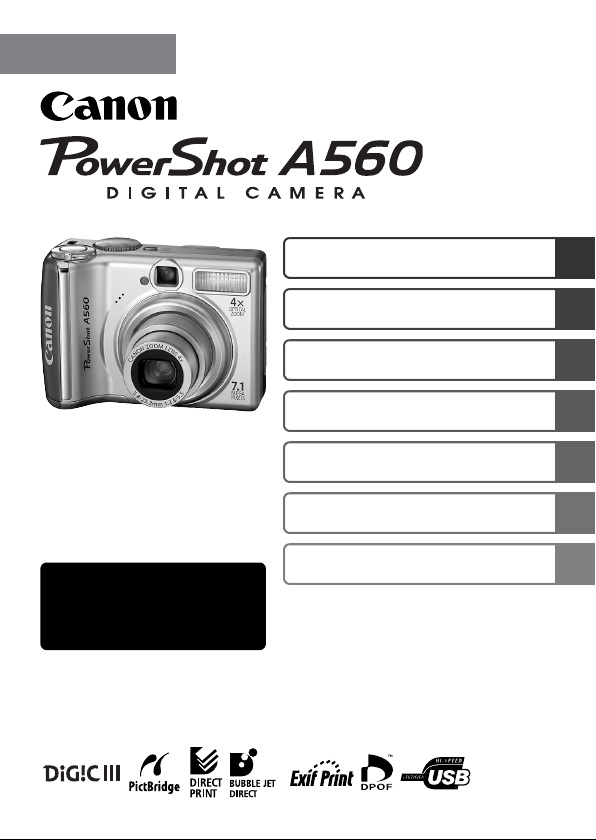
РУССКИЙ
Расширенные
операции
Перед использованием камеры
Съемка
Воспроизведение/стирание
Параметры печати/передачи
Устранение неполадок
Список сообщений
Приложение
Руководство пользователя камеры
В этом Руководстве приводится подробное описание функций камеры и порядка
их использования.
Page 2
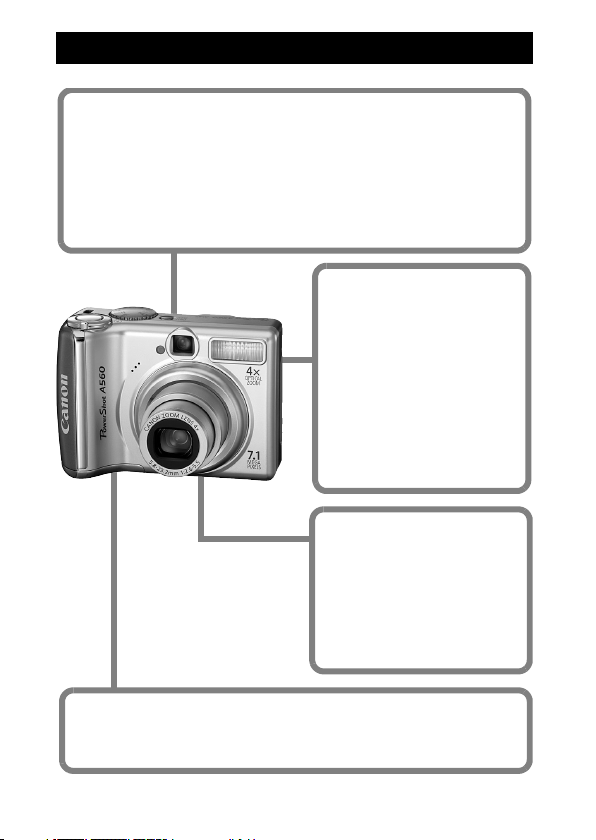
Основные функции
Съемка
z Исключение сотрясения камеры или смазывания объектов при съемке
с высокой чувствительностью ISO
z Автофокусировка с определением лица, идеальная для фотосъемки
людей
z Автоматическая настройка параметров съемки в соответствии
сусловиями
Воспроизведение
z Воспроизведение видеофиль-
мов со звуком
z Автоматическое воспроиз-
ведение с помощью функции
«Автопоказ»
Монтаж
z Коррекция красных глаз
z Запись звуковых памяток
для фотографий
Печать
z Удобная печать с помощью
кнопки «Печать/загрузка»
z Поддержка PictBridge-
совместимых принтеров
других производителей
(не Canon)
Использование снятых изображений
z Удобная передача изображений в компьютер с помощью кнопки
«Печать/загрузка»
Page 3
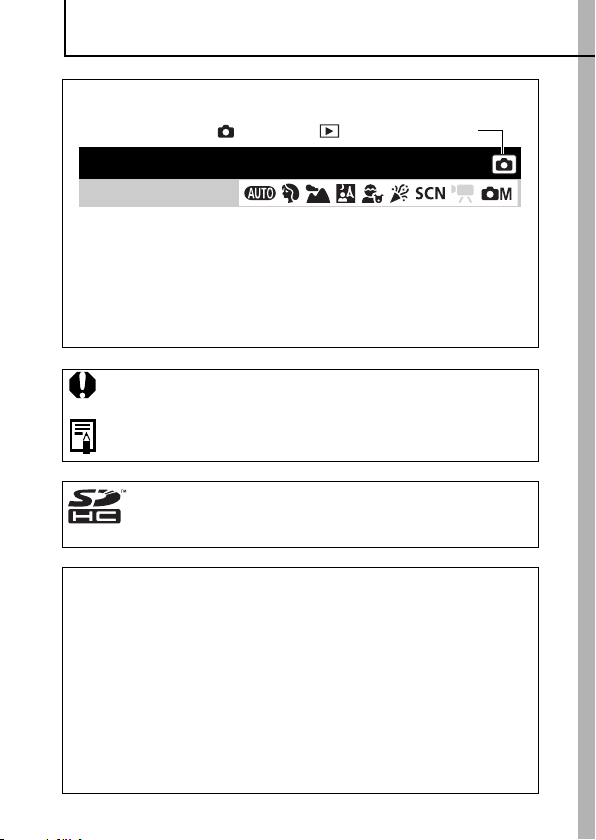
Условные обозначения
Символы рядом или под заголовком обозначают режимы съемки, в которых
может использоваться соответствующая процедура.
Режим съемки/ Режим воспроизведения
Режим открытки
Режим съемки
• Недоступные режимы съемки показаны серым цветом.
См. Функции, доступные в различных режимах съемки (стр. 122).
z В данном Руководстве Руководство пользователя камеры, Основные
операции называется Руководство по основным операциям или Основные
операции, а Руководство пользователя камеры, Расширенные операции
называется Руководство по расширенным операциям.
: Этим символом обозначается важная информация, относящаяся
кработе камеры.
: Этим символом обозначаются сведения, дополняющие основные
операции.
В камере можно использовать карты памяти SD, SDHC
и MultiMediaCard. В настоящем Руководстве для этих карт
используется общий термин «карта памяти».
Рекомендуется использовать оригинальные дополнительные
принадлежности компании Canon.
Данное изделие оптимизировано для работы с оригинальными дополнительными принадлежностями компании Canon. Компания Canon не несет
ответственности за любые повреждения данного изделия и/или несчастные
случаи, такие, как возгорание и т.п., вызванные неполадками в работе
дополнительных принадлежностей сторонних производителей (например,
протечка и/или взрыв аккумулятора). Обратите внимание, что гарантия не
распространяется на ремонт, связанный с неправильной работой дополнительных принадлежностей сторонних производителей, хотя такой ремонт
возможен на платной основе.
1
Page 4
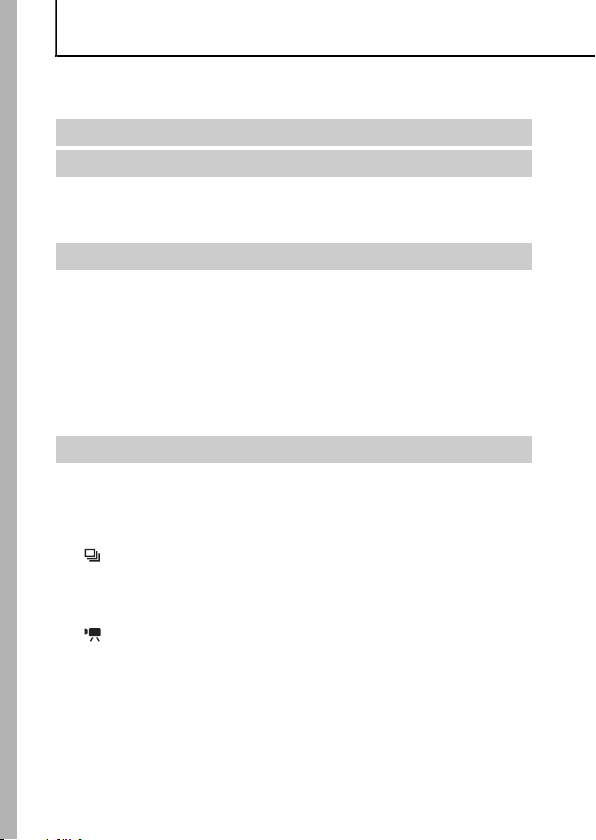
Содержание
Разделы, помеченные символом , содержат сводные перечни или таблицы
функций камеры или операций.
Условные обозначения . . . . . . . . . . . . . . . . . . . . . . . . . . . . . . . . . . . . . . . . 1
Меры предосторожности при обращении с камерой. . . . . . . . . . . . . 5
Обязательно прочитайте эти параграфы . . . . . . . . . . . . . . . . . . . . . . . . . .5
Меры предосторожности . . . . . . . . . . . . . . . . . . . . . . . . . . . . . . . . . . . . . . .6
Предотвращение неполадок . . . . . . . . . . . . . . . . . . . . . . . . . . . . . . . . . . .11
Перед использованием камеры – основные операции. . . . . . . . . . 12
Использование ЖК-монитора . . . . . . . . . . . . . . . . . . . . . . . . . . . . . . . . . .12
Информация, отображаемая на ЖК-мониторе . . . . . . . . . . . . . . . . . . . .13
Использование видоискателя . . . . . . . . . . . . . . . . . . . . . . . . . . . . . . . . . .16
Функция энергосбережения . . . . . . . . . . . . . . . . . . . . . . . . . . . . . . . . . . . 17
Меню и настройки . . . . . . . . . . . . . . . . . . . . . . . . . . . . . . . . . . . . . . . . . . .18
Список меню. . . . . . . . . . . . . . . . . . . . . . . . . . . . . . . . . . . . . . . . . . . . . . . . 20
Восстановление для параметров значений по умолчанию. . . . . . . . . . .24
Форматирование карт памяти . . . . . . . . . . . . . . . . . . . . . . . . . . . . . . . . . .25
Съемка . . . . . . . . . . . . . . . . . . . . . . . . . . . . . . . . . . . . . . . . . . . . . . . . . . . . . . . 26
Изменение разрешения и компрессии (Фотографии) . . . . . . . . . . . . . .26
Цифровой зум/Цифровой телеконвертер . . . . . . . . . . . . . . . . . . . . . . . . 28
Установка функции уменьшения эффекта «красных глаз» . . . . . . . . . .30
Установка функции синхронизации при длительной выдержке . . . . . . .31
Серийная съемка . . . . . . . . . . . . . . . . . . . . . . . . . . . . . . . . . . . . . . . . .32
Режим открытки . . . . . . . . . . . . . . . . . . . . . . . . . . . . . . . . . . . . . . . . . . . . .33
Включение даты в данные изображения . . . . . . . . . . . . . . . . . . . . . . .34
Задание вспомогательных линий для кадрировки. . . . . . . . . . . . . . . . . .35
Съемка видеофильмов . . . . . . . . . . . . . . . . . . . . . . . . . . . . . . . . . . . .36
Выбор рамки автофокусировки. . . . . . . . . . . . . . . . . . . . . . . . . . . . . . . . .40
Съемка объектов, неподходящих для автофокусировки (Фиксация
фокусировки, фиксация автофокусировки). . . . . . . . . . . . . . . . . . . . . . .42
Фиксация экспозиции (Фиксация AE) . . . . . . . . . . . . . . . . . . . . . . . . . . . 44
Фиксация экспозиции при съемке со вспышкой (Фиксация FE) . . . . . .45
Переключение режимов замера экспозиции . . . . . . . . . . . . . . . . . . . . . .45
2
Page 5
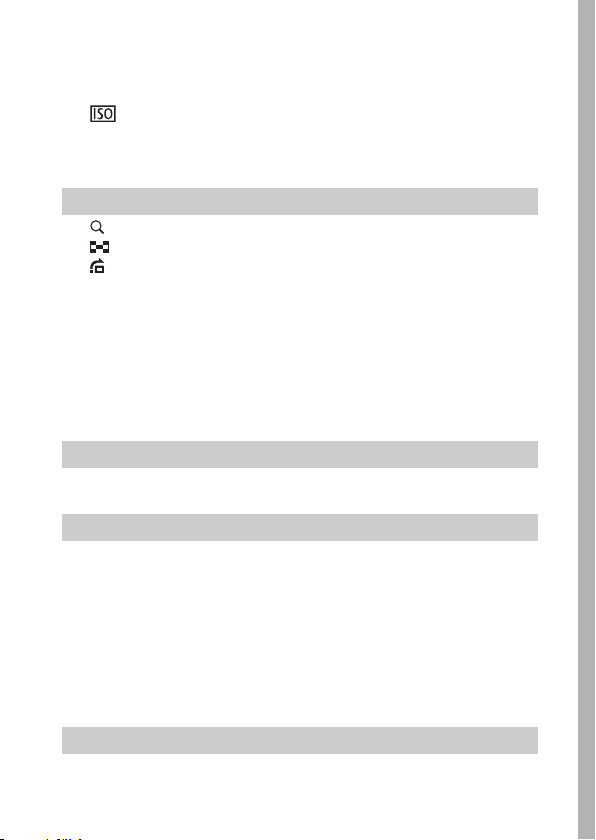
Настройка компенсации экспозиции . . . . . . . . . . . . . . . . . . . . . . . . . . . 46
Съемка с длительной выдержкой . . . . . . . . . . . . . . . . . . . . . . . . . . . . . . 47
Настройка цветовых оттенков (Баланс белого) . . . . . . . . . . . . . . . . . . . 49
Съемка в режиме «Мои цвета». . . . . . . . . . . . . . . . . . . . . . . . . . . . . . . . . 52
Настройка числа ISO . . . . . . . . . . . . . . . . . . . . . . . . . . . . . . . . . . . . 54
Установка функции автоповорота . . . . . . . . . . . . . . . . . . . . . . . . . . . . . . 55
Создание папки для записи изображений (Папка) . . . . . . . . . . . . . . . . 56
Сброс номеров файлов . . . . . . . . . . . . . . . . . . . . . . . . . . . . . . . . . . . . . . 58
Воспроизведение/стирание . . . . . . . . . . . . . . . . . . . . . . . . . . . . . . . . . . . 60
Увеличение изображений . . . . . . . . . . . . . . . . . . . . . . . . . . . . . . . . . 60
Одновременный просмотр 9 изображений (Индексный режим). . . . . . 61
Переход между изображениями . . . . . . . . . . . . . . . . . . . . . . . . . . . . 62
Просмотр видеофильмов . . . . . . . . . . . . . . . . . . . . . . . . . . . . . . . . . . . . . 63
Поворот изображений на мониторе. . . . . . . . . . . . . . . . . . . . . . . . . . . . . 65
Функция коррекции эффекта «красных глаз» . . . . . . . . . . . . . . . . . . . . 66
Добавление звуковых комментариев к изображению. . . . . . . . . . . . . . 69
Автоматическое воспроизведение (Автопоказ) . . . . . . . . . . . . . . . . . . . 70
Защита изображений . . . . . . . . . . . . . . . . . . . . . . . . . . . . . . . . . . . . . . . . 71
Просмотр изображений на экране телевизора . . . . . . . . . . . . . . . . . . . 72
Стирание всех изображений . . . . . . . . . . . . . . . . . . . . . . . . . . . . . . . . . . 73
Параметры печати/передачи . . . . . . . . . . . . . . . . . . . . . . . . . . . . . . . . . . 74
Задание параметров печати DPOF . . . . . . . . . . . . . . . . . . . . . . . . . . . . . 74
Задание параметров передачи DPOF . . . . . . . . . . . . . . . . . . . . . . . . . . . 79
Устранение неполадок . . . . . . . . . . . . . . . . . . . . . . . . . . . . . . . . . . . . . . . . 81
Камера. . . . . . . . . . . . . . . . . . . . . . . . . . . . . . . . . . . . . . . . . . . . . . . . . . . . 81
При включении питания . . . . . . . . . . . . . . . . . . . . . . . . . . . . . . . . . . . . . . 82
ЖК-монитор. . . . . . . . . . . . . . . . . . . . . . . . . . . . . . . . . . . . . . . . . . . . . . . . 82
Съемка. . . . . . . . . . . . . . . . . . . . . . . . . . . . . . . . . . . . . . . . . . . . . . . . . . . . 84
Съемка видеофильмов. . . . . . . . . . . . . . . . . . . . . . . . . . . . . . . . . . . . . . . 88
Воспроизведение . . . . . . . . . . . . . . . . . . . . . . . . . . . . . . . . . . . . . . . . . . . 89
Элементы питания. . . . . . . . . . . . . . . . . . . . . . . . . . . . . . . . . . . . . . . . . . . 90
Вывод на экран телевизора . . . . . . . . . . . . . . . . . . . . . . . . . . . . . . . . . . . 91
Печать на принтере, поддерживающем прямую печать . . . . . . . . . . . . 91
Список сообщений. . . . . . . . . . . . . . . . . . . . . . . . . . . . . . . . . . . . . . . . . . . . 92
3
Page 6
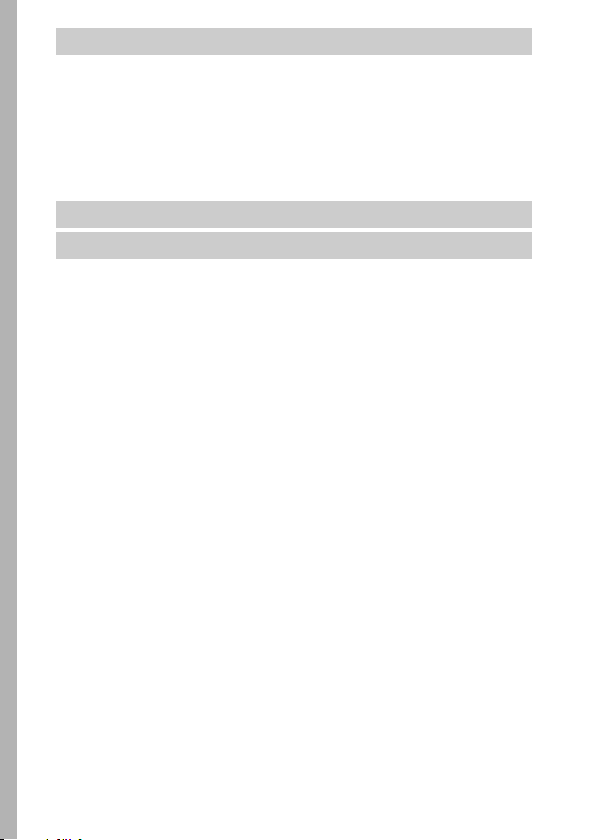
Приложение . . . . . . . . . . . . . . . . . . . . . . . . . . . . . . . . . . . . . . . . . . . . . . . . . . 96
Обращение с элементами питания . . . . . . . . . . . . . . . . . . . . . . . . . . . . . .96
Правила обращения с картами памяти. . . . . . . . . . . . . . . . . . . . . . . . . . .98
Комплекты питания (продаются отдельно) . . . . . . . . . . . . . . . . . . . . . . .100
Использование внешней вспышки (продается отдельно) . . . . . . . . . . .104
Замена элемента питания календаря. . . . . . . . . . . . . . . . . . . . . . . . . . .106
Уход за камерой . . . . . . . . . . . . . . . . . . . . . . . . . . . . . . . . . . . . . . . . . . . .108
Технические характеристики. . . . . . . . . . . . . . . . . . . . . . . . . . . . . . . . . .109
АЛФАВИТНЫЙ УКАЗАТЕЛЬ . . . . . . . . . . . . . . . . . . . . . . . . . . . . . . . . . . 118
Функции, доступные в различных режимах съемки . . . . . . . . 122
4
Page 7
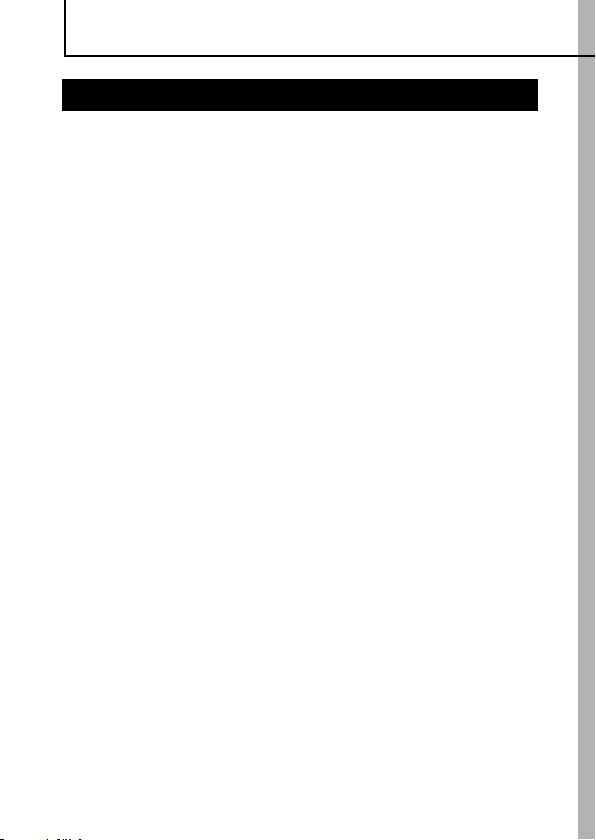
Меры предосторожности при обращении с камерой
Обязательно прочитайте эти параграфы
Тестовые снимки
Перед съемкой важных сюжетов настоятельно рекомендуется снять несколько
пробных кадров, чтобы убедиться в правильности работы камеры.
Обратите внимание на то, что компания Canon Inc., ее филиалы и дочерние
компании, а также дистрибьюторы не несут никакой ответственности за любой
ущерб, обусловленный какой-либо неисправностью камеры и ее принадлежностей (включая карты памяти), приводящей к сбою в записи изображения
или к записи изображения не тем способом, на который рассчитан аппарат.
Предостережение в отношении нарушения авторских прав
Обратите внимание, что цифровые камеры Canon предназначены для личного
использования и ни при каких обстоятельствах не должны использоваться
для целей, нарушающих или противоречащих международным или местным
законам и положениям по защите авторских прав. В некоторых случаях
копирование с помощью камеры или иного устройства изображений, снятых
во время спектаклей или выставок, а также снимков объектов коммерческого
назначения может являться нарушением авторских прав или других установленных законодательством прав даже в том случае, если съемка изображения
была произведена в целях личного использования.
Ограничения действия гарантии
Условия гарантии на камеру см. в брошюре «Система европейской гарантии
Canon (EWS)» или в гарантийном талоне на русском языке, входящем в комплект
поставки камеры.
Адреса службы поддержки клиентов Canon см. в конце брошюры
«Система европейской гарантии Canon (EWS)» или в гарантийном талоне
на русском языке.
5
Page 8
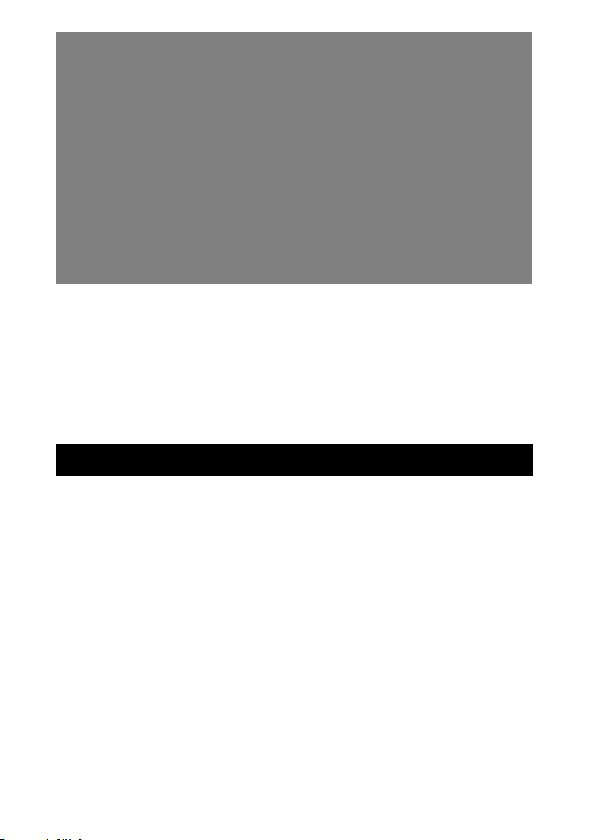
Температура корпуса камеры
Если камера используется в течение длительного времени, корпус камеры
может нагреваться. Помните об этом и соблюдайте осторожность при работе
с камерой в течение длительного времени.
ЖК-монитор
Жидкокристаллический монитор изготавливается с использованием
высокопрецизионных технологий. Более 99,99% пикселов работают
в соответствии с техническими требованиями. Менее 0,01 % пикселов
могут иногда самопроизвольно загораться или отображаться в виде
красных или черных точек. Это не оказывает никакого воздействия
на записанное изображение и не является неисправностью.
Видеоформат
Перед использованием камеры совместно с телевизором установите в камере
тот формат видеосигнала, который используется в Вашем регионе (стр. 72).
Установка языка меню
Изменение языка меню рассматривается в Руководстве пользователя камеры,
основные операции (стр. 8).
Меры предосторожности
z Перед использованием камеры обязательно ознакомьтесь с правилами
техники безопасности, приведенными ниже и в разделе «Меры предосторожности» Руководства пользователя камеры, основные операции. Строго
следите за соблюдением правил надлежащего обращения с камерой.
z Приведенные ниже меры предосторожности позволяют обеспечить
безопасную и правильную эксплуатацию камеры и ее принадлежностей
с целью предотвратить травмирование фотографа и прочих лиц, а также
повреждение оборудования.
z Под оборудованием понимаются камера, элементы питания или аккуму-
ляторы, зарядное устройство (продается отдельно) и компактный блок
питания (продается отдельно).
6
Page 9
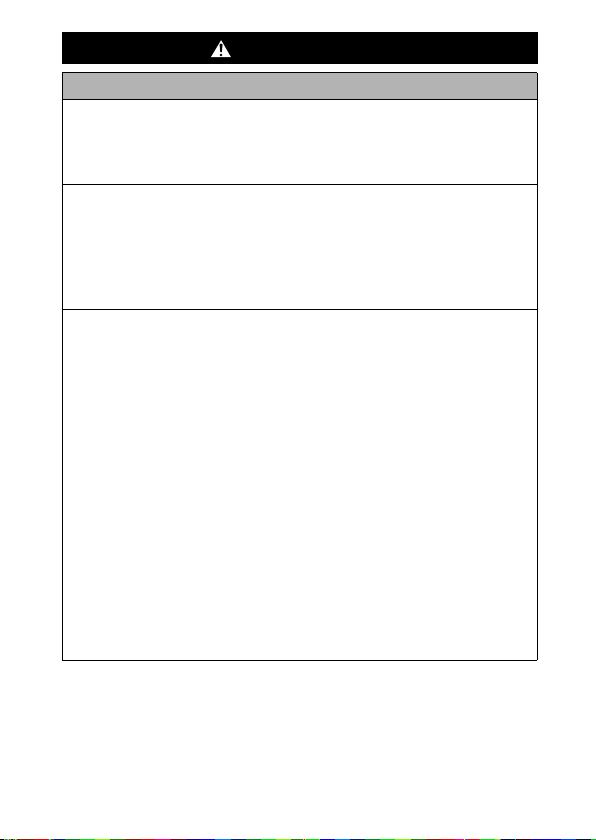
Предостережения
Оборудование
z Не направляйте камеру непосредственно на солнце или яркие
источники света.
В противном случае возможно повреждение датчика CCD (ПЗС) камеры
или нарушение зрения пользователя.
z Оборудование следует хранить в местах, недоступных для детей
иподростков.
• Наручный ремень: попадание наручного ремня на шею ребенка может
привести к удушению.
• Карта памяти: карту можно случайно проглотить. В этом случае
немедленно обратитесь к врачу.
z Не пытайтесь разобрать или изменить какую-либо часть оборудо-
вания, если это не предписывается настоящим Руководством.
z Для предотвращения риска поражения электрическим током
не прикасайтесь к деталям вспышки, если она повреждена.
z Немедленно прекратите эксплуатацию оборудования в случае
появления дыма или резкого запаха.
z Не допускайте попадания воды или других жидкостей на обору-
дование и не погружайте оборудование в какие-либо жидкости.
В случае контакта наружной части камеры с жидкостью или
содержащим соль воздухом протрите камеру мягкой абсорбирующей тканью.
Продолжение эксплуатации оборудования может привести к возгоранию
или поражению электрическим током. Немедленно выключите камеру,
извлеките из нее элементы питания или отключите зарядное устройство
либо компактный блок питания от электрической розетки.
Обратитесь к дистрибьютору камеры или в ближайшее отделение службы
поддержки клиентов компании Canon.
7
Page 10
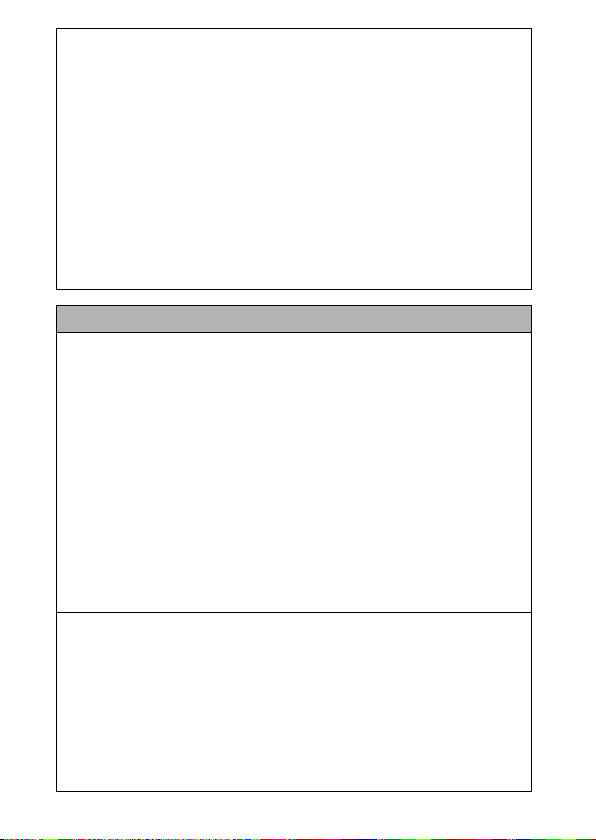
z Запрещается использовать вещества, содержащие спирт, бензин,
растворители или прочие горючие вещества, для чистки и обслуживания оборудования.
z Запрещается отрезать или модифицировать кабель питания, ставить
на него тяжелые предметы, а также использовать поврежденный
кабель питания.
z Используйте только рекомендованные источники питания.
z Регулярно отсоединяйте кабель питания и удаляйте пыль и загрязнения,
скапливающиеся на вилке, внутренних поверхностях электрической
розетки и на окружающих областях.
z Запрещается прикасаться к сетевому кабелю влажными руками.
Продолжение эксплуатации оборудования может привести к возгоранию
или поражению электрическим током.
Элемент питания
z Запрещается оставлять элементы питания вблизи от источников
тепла или подвергать их прямому воздействию огня или нагреванию.
z
Запрещается погружать элементы питания в пресную или морскую воду.
z Запрещается разбирать, модифицировать или нагревать элементы
питания или аккумуляторы.
z Не допускайте падения элементов питания, а также значительных
механический воздействий на них, которые могут привести
к повреждению корпуса.
z Следует использовать только рекомендуемые элементы питания
и принадлежности.
Несоблюдение этих требований может вызвать взрывы или протечки, ведущие
к пожару, травмам и повреждению окружающей обстановки. При попадании
в глаза, рот, на кожу или одежду веществ, вытекших в случае протекания
аккумулятора, немедленно смойте их водой и обратитесь к врачу.
z Во избежание пожара и прочих опасных ситуаций отсоединяйте
от камеры и от электрической розетки зарядное устройство
и компактный блок питания после завершения зарядки аккумулятора или после завершения работы с камерой.
z Во время зарядки не кладите на зарядное устройство никакие
предметы (например скатерти, ковры, постельное белье или подушки).
Если устройство длительное время остается подключенным к электрической
розетке, оно может перегреться и деформироваться, что, в свою очередь,
может привести к возгоранию.
8
Page 11
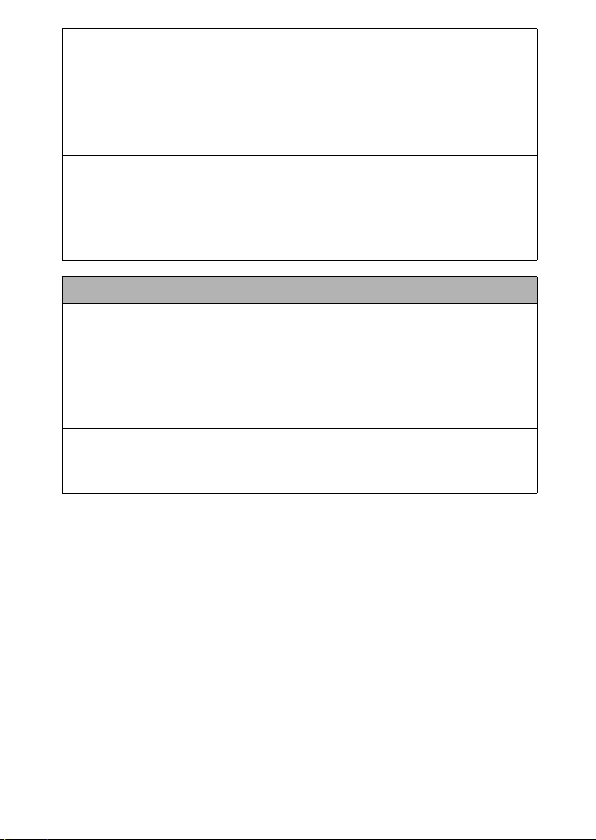
z Для зарядки NiMH аккумуляторов Canon типоразмера AA используйте
только рекомендованное зарядное устройство.
z Компактный блок питания предназначен исключительно для работы
с данным оборудованием. Не используйте его с другими изделиями.
Существует опасность перегрева и деформации, которые могут привести
к возгоранию или поражению электрическим током.
z Перед тем как выбросить элемент питания или аккумулятор, заклейте
его клеммы лентой или иным изоляционным материалом, чтобы
предотвратить прямой контакт с другими объектами.
Соприкосновение с металлическими деталями предметов в контейнере для
мусора может привести к пожару или взрыву.
Прочее
z Запрещается применять вспышку в непосредственной близости от
глаз человека или животного. Воздействие света повышенной интенсивности, испускаемого вспышкой, может привести к ухудшению
зрения.
В частности, при съемке детей минимально допустимое расстояние
до ребенка составляет 1 м.
z Не подносите предметы, чувствительные к магнитным полям
(например кредитные карточки), к громкоговорителю камеры.
В результате возможна потеря данных или выход предмета из строя.
9
Page 12
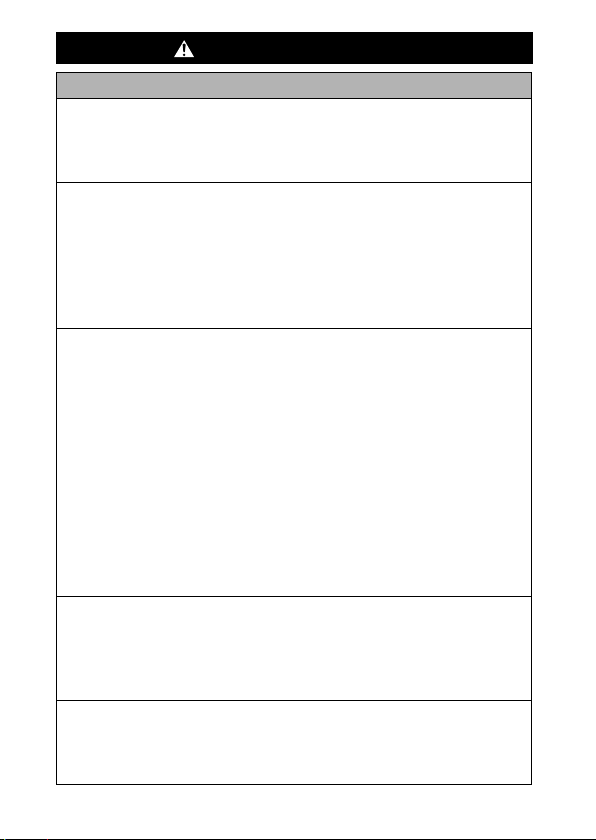
Меры предосторожности
Оборудование
z Оберегайте камеру от ударов и чрезмерных механических нагрузок
и тряски, которые могут привести к травме фотографа или повреждению оборудования, переносимого или удерживаемого с помощью
ремня.
z Запрещается хранить оборудование во влажных или запыленных
местах.
z Не допускайте соприкосновения металлических объектов (например
булавок или ключей) с контактами или вилкой зарядного устройства,
а также загрязнения контактов или вилки.
Это может привести к пожару, поражению электрическим током или другим
повреждениям.
z Не следует использовать, оставлять или хранить оборудование
в местах, подверженных воздействию интенсивного солнечного
света или высокой температуры, например на приборном щитке
или в багажнике автомобиля.
z При использовании оборудования следите, чтобы его мощность не
превышала номинальной нагрузочной способности электрической
розетки или соединительных проводов. Не используйте оборудование
с поврежденным кабелем или вилкой питания, а также следите, чтобы
вилка была полностью вставлена в розетку.
z Не используйте оборудование в помещениях с плохой вентиляцией.
В противном случае возможна протечка, перегрев или взрыв аккумуляторов,
и, в результате, возникновение пожара или причинение ожогов и других травм.
Высокая температура может также вызвать деформацию корпуса.
z Если камера не будет использоваться в течение длительного времени,
извлеките элементы питания из камеры или зарядного устройства
и храните оборудование в надежном месте.
Если оставить элементы питания в камере, они могут протечь и повредить
камеру.
z Во время зарубежных путешествий не подсоединяйте компактные
блоки питания и зарядные устройства к таким устройствам, как электрические трансформаторы, так как это может привести к неполадкам,
перегреву, пожару, поражению электрическим током или травме.
10
Page 13
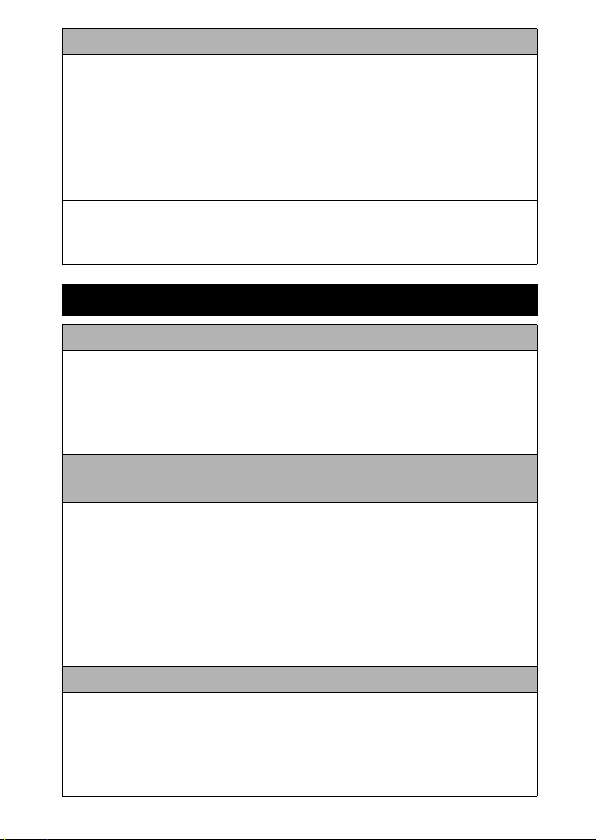
Вспышка
z Не используйте вспышку, если на ее поверхности находится грязь,
пыль или другие загрязнения.
z Следите, чтобы в процессе съемки не закрывать вспышку пальцами
или одеждой.
Возможно повреждение вспышки, может ощущаться запах дыма или будет
слышен шум. В результате повышения температуры возможно повреждение
вспышки.
z Не прикасайтесь к поверхности вспышки после съемки нескольких
кадров непосредственно друг за другом.
В противном случае можно обжечься.
Предотвращение неполадок
Избегайте сильных магнитных полей
z Запрещается класть камеру в непосредственной близости от электро-
двигателей и прочего оборудования, генерирующего сильные электромагнитные поля.
Воздействие сильных электромагнитных полей может привести к неисправности
или повреждению изображения.
Во избежание неполадок при работе с камерой
не допускайте образования конденсата
z При быстром перемещении оборудования из зоны низкой темпера-
туры в зону высокой температуры для предотвращения конденсации
влаги поместите оборудование в плотно закрывающийся пластиковый пакет; не извлекайте оборудование из пакета, пока его температура не сравняется с температурой окружающей среды.
Быстрое перемещение оборудования из зоны высокой температуры в зону
низкой температуры может привести к образованию конденсата (капель
воды) на внешних и внутренних поверхностях камеры.
Если происходит образование конденсата внутри камеры
z Немедленно прекратите пользоваться камерой.
Продолжение эксплуатации оборудования может привести к выходу
его из строя. Извлеките из камеры карту памяти, элементы питания или
компактный блок питания; перед возобновлением использования камеры
подождите, пока влага полностью испарится.
11
Page 14
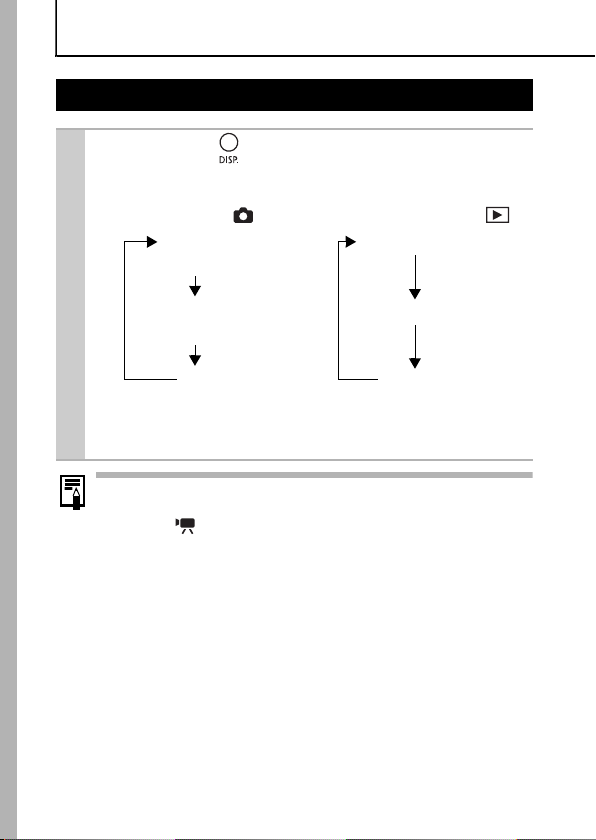
Перед использованием камеры – основные операции
Использование ЖК-монитора
Нажмите кнопку .
1
z Режим индикации меняется при каждом нажатии кнопки в указанной
ниже последовательности.
Режим съемки ( )
Стандарт
(нет информации)
Режим воспроизведения ( )
нет информации
Детально
(вывод информации)
Выкл.
z При изменении какого-либо параметра информация о параметрах
съемки отображается в течение приблизительно 6 с независимо
от выбранного режима индикации.
z Информация о том, включен или выключен ЖК-монитор, сохраняется
даже после выключения питания камеры.
z В режиме ЖК-монитор не выключается.
z В режиме увеличения (стр. 60) или в режиме индексного воспро-
изведения (стр. 61) ЖК-монитор не переключается в режим подробной
индикации.
Стандарт
Детально
Ночной режим монитора
При съемке в темноте камера автоматически увеличивает яркость ЖК-монитора
в соответствии с яркостью объекта*, упрощая выбор композиции кадра.
* Хотя возможно появление шумов, и отображаемое на ЖК-мониторе движение объекта
может быть несколько неравномерными, это не сказывается на записываемом изображении. Яркость изображения на ЖК-мониторе отличается от яркости фактически
записанного изображения.
12
Page 15
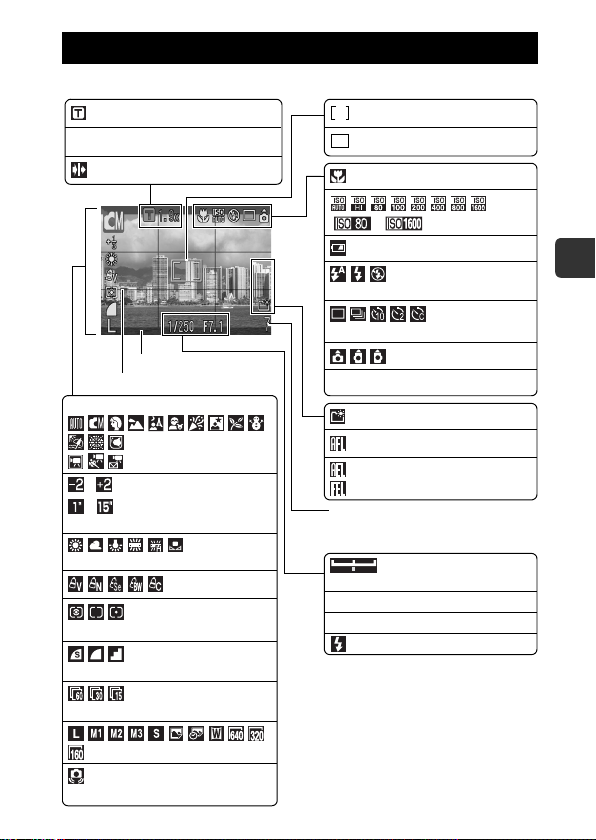
Информация, отображаемая на ЖК-мониторе
Информация при съемке (режим съемки)
Цифровой телеконвертер (стр. 28)
Коэффициент зума (стр. 28)
Безопасный зум (стр. 29)
Рамка точечного замера (стр. 46)
Рамка автофокусировки (стр. 40)
Макро (Основные операции, стр. 15)
Кадр 3:2 (стр. 35)
Линии сетки (стр. 35)
Режим съемки
(Основные операции, стр. 11-13)
(стр. 36)
··· Компенсация экспозиции (стр. 46)
··· Режим длительной выдержки
(стр. 47)
Баланс белого (стр. 49)
Мои цвета (стр. 52)
Режим замера экспозиции
(стр. 45)
Компрессия (фотографии)
(стр. 27)
Скорость (видео) (стр. 39)
Разрешение (стр. 26, 39)
(Красный)* Сотрясение камеры
(стр. 14)
( ··· )*
Низкий уровень заряда (стр. 96)
операции, стр. 14)
(стр. 32, Основные операции, стр. 16)
zRec* Видеосъемка (стр. 36)
Создать папку (стр. 56)
Фиксация AF (стр. 43)
Фиксация AE (стр. 44)
Фиксация FE (стр. 45)
• Фотографии: оставшиеся кадры.
• Видеофильмы: оставшееся время/
(видео) (стр. 38)
Выдержка затвора* (стр. 109)
Величина диафрагмы
Вспышка
* Отображается при наполовину нажатой кнопке
спуска затвора. Однако во время съемки со
вспышкой камера автоматически производит
оптимальную перенастройку числа ISO,
выдержки затвора и величины диафрагмы,
в результате чего информация, отображаемая при воспроизведении, может отличаться
от отображаемой здесь информации.
Число ISO (стр. 54)
Вспышка (Основные
Режим драйва
Автоповорот (стр. 55)
прошедшее время
Шкала сдвига экспозиции
*
*
Перед использованием камеры – основные операции
13
Page 16
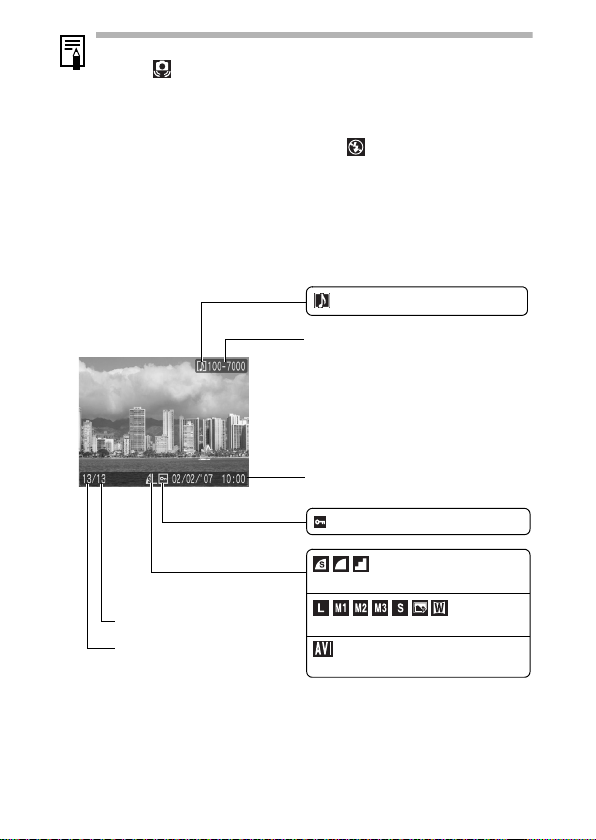
Если мигает оранжевый индикатор и отображается символ сотрясения
камеры ( ), это означает, что из-за недостаточной освещенности
будет выбрана длительная выдержка затвора. Используйте следующие
способы съемки:
-увеличьте число ISO (стр. 54);
- выберите любой другой режим, кроме (вспышка выключена)
(Руководство по основным операциям, стр. 14);
- установите камеру на штатив или другое приспособление.
Информация при воспроизведении (режим воспроизведения)
Стандарт
Звук в формате WAVE (стр. 69)
Номер папки-номер файла
Дата и время съемки
Защита (стр. 71)
Компрессия (фото) (стр. 27)
Общее количество изображений
Номер отображаемого
изображения
Разрешение (фото) (стр. 26)
Видеофильм (стр. 63)
14
Page 17
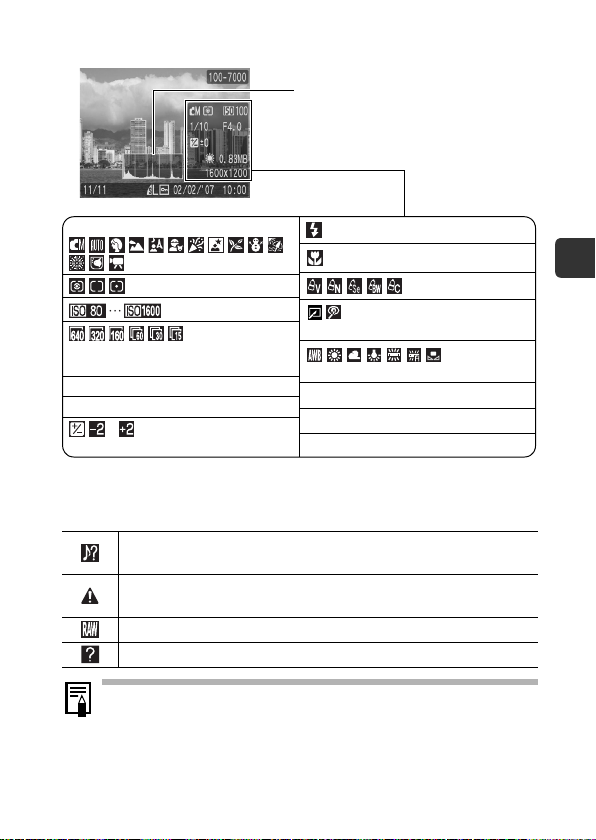
Детально
Гистограмма (стр. 16)
Режим съемки
(Основные операции, стр. 11 – 13)
Режим замера экспозиции (стр. 45)
Число ISO (стр. 54)
Разрешение/скорость (частота кадров)
(видео) (стр. 39)
Выдержка затвора (стр. 109)
Величина диафрагмы
···
Компенсация экспозиции (стр. 46)
Вспышка (Основные операции, стр. 14)
Макро (Основные операции, стр. 15)
Мои цвета (стр. 52)
Функция коррекции эффекта
«красных глаз» (стр. 66)
Баланс белого (стр. 49)
Размер файла
Разрешение (фото) (стр. 26)
Длительность видеофильма (видео) (стр. 39)
Для некоторых изображений может также отображаться следующая
информация.
Приложен звуковой файл в формате, отличающемся от WAVE, или
файл в неподдерживаемом формате.
Изображение JPEG, не соответствующее стандартам файловой системы
для камер Design rule for Camera File system (стр. 110).
Изображение RAW.
Данные неизвестного типа.
Для изображений, снятых другими камерами, информация может
отображаться неправильно.
Перед использованием камеры – основные операции
15
Page 18
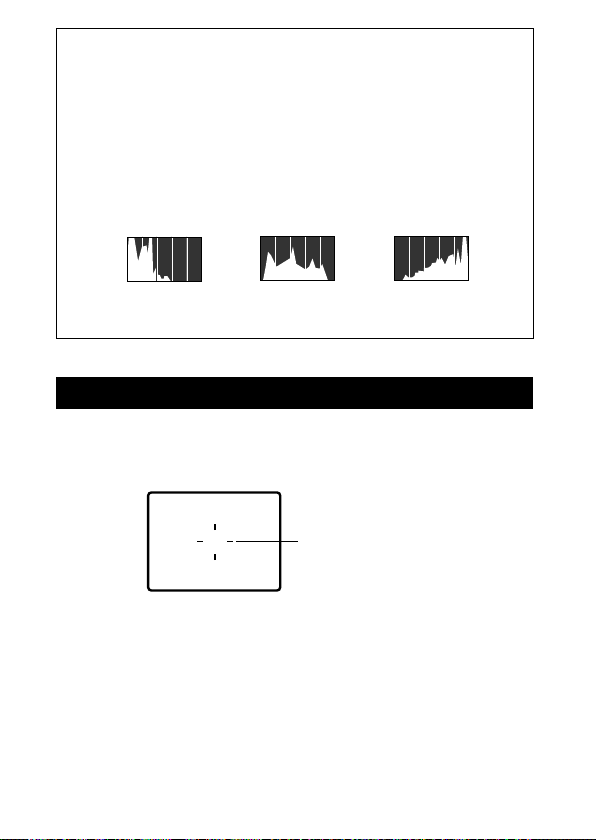
Гистограмма
Гистограмма представляет собой график, по которому можно проверить
яркость изображения. Чем больше кривая смещена в левую сторону графика,
тем темнее изображение. Чем больше кривая смещена в правую сторону
графика, тем ярче изображение.
Если изображение слишком темное, установите положительную компенсацию
экспозиции. Аналогично, если изображение слишком яркое, установите
отрицательную компенсацию экспозиции (стр. 46).
Примеры гистограмм
Темное
изображение
Сбалансированное
изображение
Яркое
изображение
Использование видоискателя
Для экономии заряда элементов питания или аккумуляторов во время съемки
можно пользоваться видоискателем (Руководство по основным операциям,
стр. 2), отключив ЖК-монитор (стр. 12).
Обозначает центр изображения
Видоискатель
16
Page 19
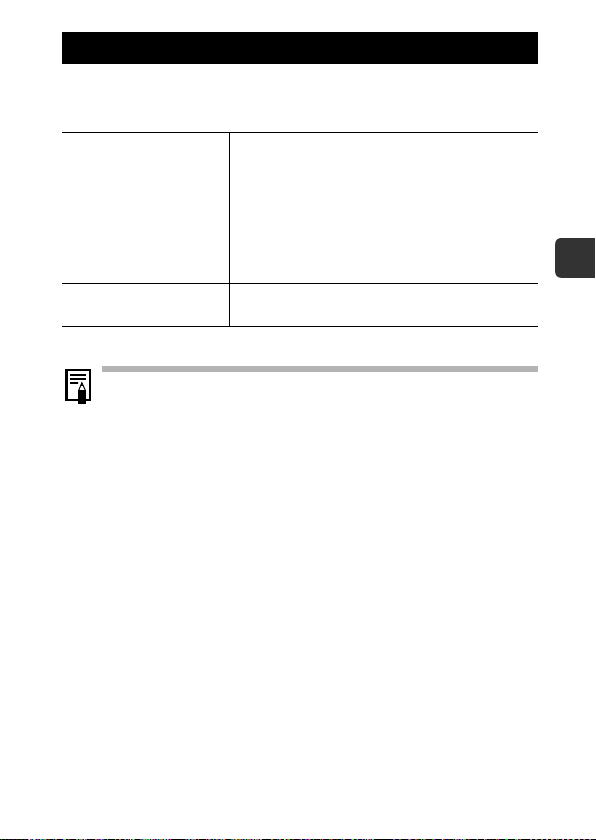
Функция энергосбережения
В камере предусмотрена функция энергосбережения. Питание выключается
в указанных ниже случаях. Для восстановления питания снова нажмите
кнопку ON/OFF.
Режим съемки Камера автоматически выключается приблизительно
Режим воспроизведения
Подсоединен принтер
* Это время может быть изменено.
z Функция энергосбережения не работает во время слайд-шоу
(Автопоказ) или если камера подключена к компьютеру.
z Настройки функции энергосбережения можно изменить (стр. 23).
через 3 мин после последней операции. ЖК-монитор
автоматически выключается через 1 мин* после
последней операции, даже если для параметра
[Автовыключение] задано значение [Выкл.]. Для
включения ЖК-монитора нажмите любую кнопку,
кроме кнопки питания ON/OFF, или измените
ориентацию камеры.
Камера автоматически выключается приблизительно
через 5 мин после последней операции.
Перед использованием камеры – основные операции
17
Page 20
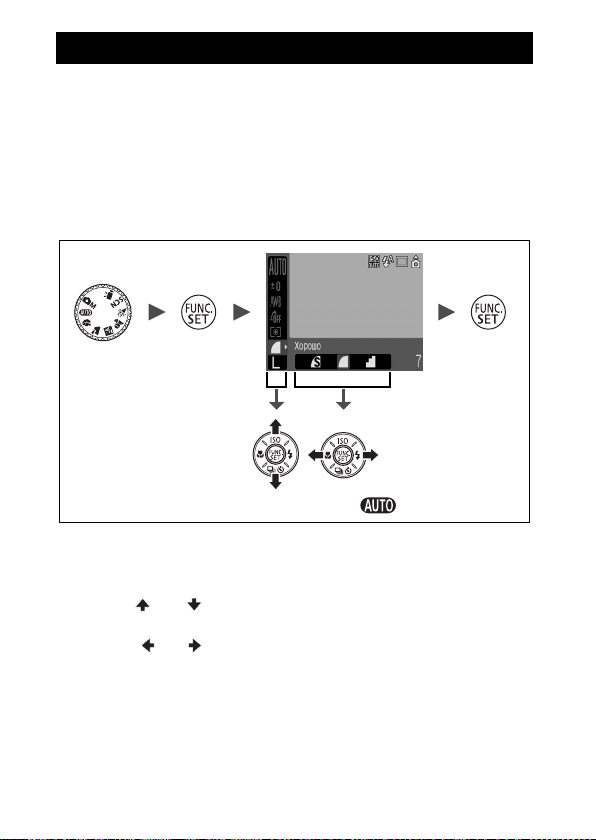
Меню и настройки
Меню служат для задания параметров съемки, воспроизведения и печати,
а также для задания таких параметров камеры, как дата/время и электронный
звуковой сигнал.
z Меню FUNC.
z Меню «Меню съемки», «Меню показа», «Печать» и «Настройка»
Меню FUNC.
Задает многие функции, часто используемые при съемке.
a b
cd
• В этом примере показано меню FUNC. в режиме .
aПоверните диск установки режима съемки в положение требуемого
режима.
bНажмите кнопку FUNC./SET.
cКнопкой или выберите требуемый пункт меню.
• В некоторых режимах съемки часть пунктов меню недоступна.
d Кнопкой или выберите значение для пункта меню.
• Для некоторых пунктов возможен выбор дополнительных настроек после
нажатия кнопки MENU.
• После выбора значения пункта меню можно сразу же произвести съемку,
нажав кнопку спуска затвора.
e Нажмите кнопку FUNC./SET.
18
e
Page 21
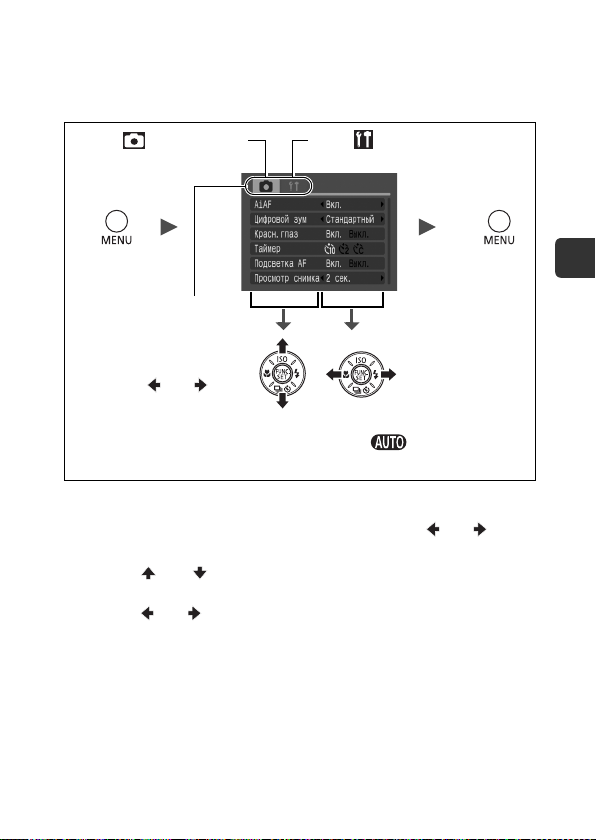
Меню «Меню съемки», «Меню показа», «Печать»
и «Настройка»
Эти меню позволяют задать удобные настройки для съемки, воспроизведения
или печати.
Меню (Меню съемки)
Меню (Настройка)
ae
Перед использованием камеры – основные операции
Когда выбрана эта
b
часть меню, можно
переключаться между
меню с помощью
кнопки или .
• В этом примере показано меню съемки в режиме .
• В режиме воспроизведения отображаются меню показа, печати и настройки.
aНажмите кнопку MENU.
bДля переключения между меню используйте кнопку или .
• Переключаться между меню можно также с помощью рычага зумирования.
cКнопкой или выберите требуемый пункт меню.
• В некоторых режимах съемки часть пунктов меню недоступна.
dКнопкой или выберите требуемый вариант.
• Пункты меню с многоточием (...) можно установить, только открыв
следующее меню нажатием кнопки FUNC./SET.
Для подтверждения выбора нажмите кнопку FUNC./SET еще раз.
e Нажмите кнопку MENU.
c
d
19
Page 22
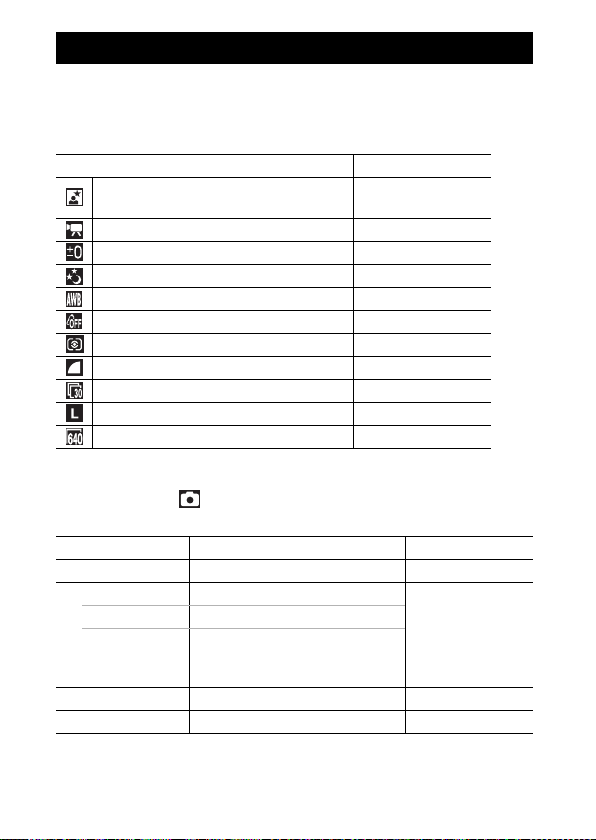
Список меню
См. Функции, доступные в различных режимах съемки (стр. 122).
Меню FUNC.
Показанные ниже значки соответствуют настройкам по умолчанию.
Пункт меню См. стр.
Режим специального сюжета Основные операции,
Режим видеосъемки стр. 36
Компенсация экспозиции стр. 46
Режим длительной выдержки стр. 47
Баланс белого стр. 49
«Мои цвета» стр. 52
Режим экспозамера стр. 45
Компрессия (Фото) стр. 26
Скорость (Видео) стр. 39
Разрешение (Фото) стр. 26
Разрешение (Видео) стр. 39
Меню съемки ( )
Пункт меню Возможные значения Описание/см. стр.
AiAF Опред. лица*/Вкл./Выкл. стр. 40
Цифровой зум
(Фото) Стандартный*/Выкл./1.5x/1.9x
(Видео) Стандартный*/Выкл.
(только в стандартном режиме
видеосъемки)
Замедл. синхр. Вкл./Выкл.* стр. 31
Красн.глаз Вкл.*/Выкл. стр. 30
стр. 12
*Настройка по умолчанию
стр. 28
20
Page 23
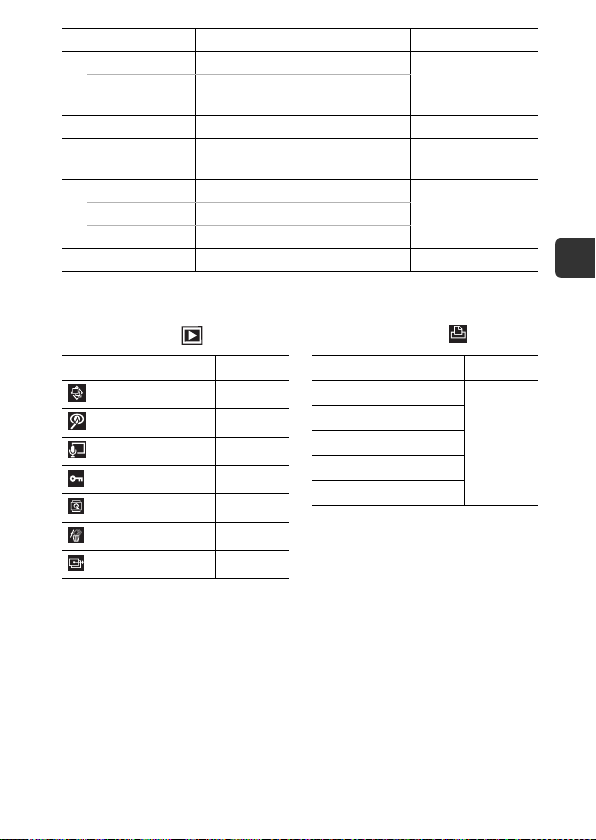
Пункт меню Возможные значения Описание/см. стр.
Таймер 10 с*/20 с/Устан. таймера
Устан. таймера Задержка: 0 – 10*, 15, 20, 30 с
Серия: 1 – 10*
Подсветка AF Вкл.*/Выкл. –
Просмотр снимка Выкл./2* – 10 с/Удержать Основные операции,
Помощь кадрир.
(Видео) Выкл.*/Линии сетки
Штамп даты Выкл.*/Дата/Дата и время стр. 34
*1 По умолчанию заданы 3 кадра.
1
Основные операции,
стр. 16
стр. 10
стр. 35(Фото) Выкл.*/Линии сетки/Кадр 3:2/Оба
Меню показа ( ) Меню «Печать» ( )
Пункт меню См. стр.
Автопоказ стр. 70
Коррекция кр. глаз
Звук. памятка стр. 69
Защита стр. 71
Повернуть стр. 65
Стереть все стр. 73
Заказ передачи стр. 79
стр. 66
Пункт меню См. стр.
Печатать
Выбор изоб. и кол-ва
Выбрать все изоб.
Отменить все отмеч.
Настройки печати
стр. 74
Перед использованием камеры – основные операции
21
Page 24
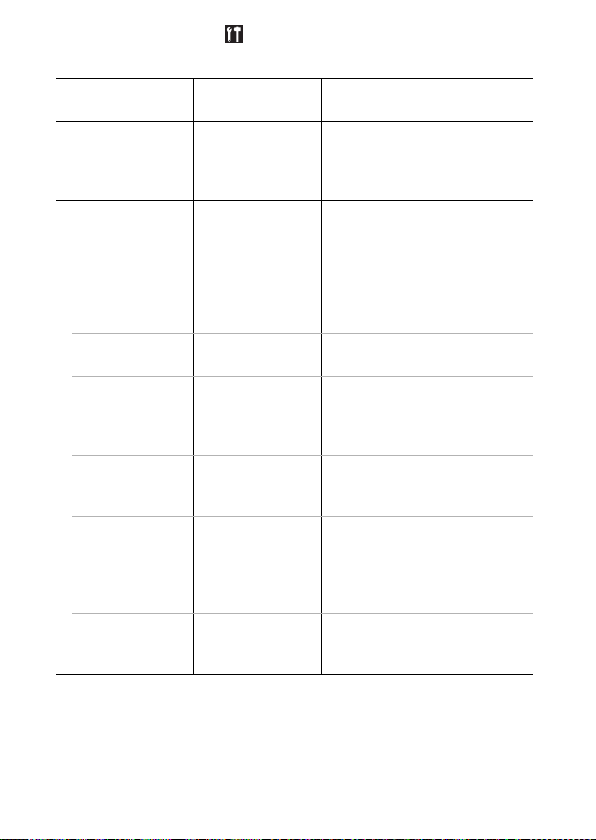
Меню «Настройка» ( )
*Настройка по умолчанию
Пункт меню
Тихо Вкл./Выкл.
Громкость Выкл. / 1 /2*/ 3 / 4 / 5 Служит для настройки громкости
Громк. старта Настраивает громкость звукового
Громк. работы Настраивает громкость звукового
Громк. таймера Настройка громкости звукового
Громк. затвора Настройка громкости звукового
Громкость Настройка громкости воспроиз-
Возможные
значения
*
Описание/см. стр.
Выберите значение [Вкл.] для
отключения всех звуковых сигналов,
за исключением предупреждений
(Основные операции, стр. 9).
звука при включении, звука нажатия
кнопок, звука автоспуска, звука
спуска затвора и звука при воспроизведении. Если для параметра
[Тихо] задано значение [Вкл.],
настройка громкости невозможна.
сигнала при включении камеры.
сигнала, подаваемого при нажатии
любой кнопки, кроме кнопки спуска
затвора.
сигнала автоспуска, подаваемого
за 2 с до спуска затвора.
сигнала, подаваемого при
срабатывании затвора. При съемке
видеофильма звуковой сигнал
срабатывания затвора не подается.
ведения звука видеофильмов
и звуковых памяток.
22
Page 25
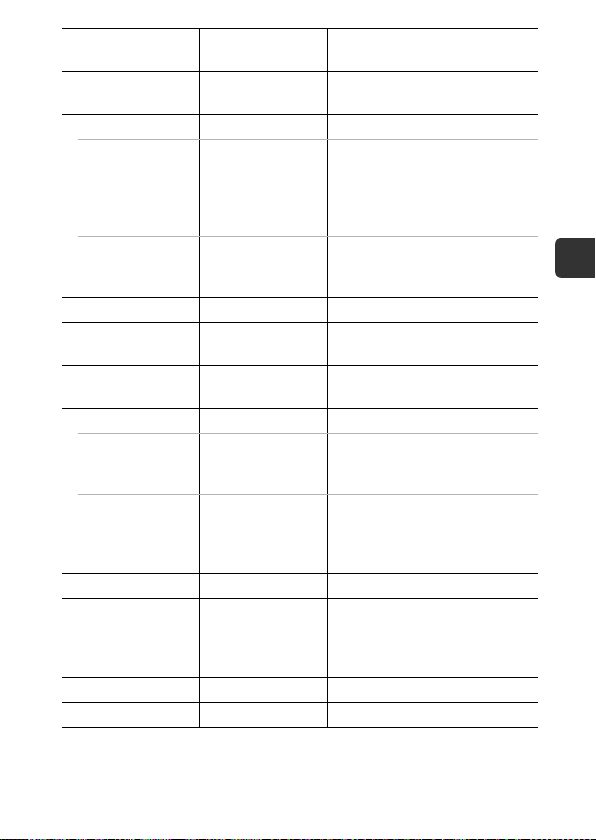
Пункт меню
Заставка Вкл.*/Выкл. Задает, отображается ли заставка
Экон.энергии стр. 17
Автовыключение Вкл.*/Выкл. Устанавливает, отключается ли
Дисплей выкл. 10 с/20 с/
Дата/Время Основные операции, стр. 8
Формат Можно также задать низкоуровневое
Нумер. файлов Последоват.*/
Создать папку стр. 56
Создать новую
папку
Авт. создание Выкл.*/Ежедневно/
Автоповорот Вкл.*/Выкл. стр. 55
Закр. объектив 1 мин*/
Язык Основные операции, стр. 8
Видеосистема NTSC/PAL стр. 73
Возможные
значения
30 с/1 мин*/
2 мин/3 мин
Автосброс
Флажок установлен
(Вкл.)/Флажок снят
(Выкл.)
Понедельник–
Воскресенье/
Ежемесячно
0 с
Описание/см. стр.
при включении питания камеры.
питание камеры автоматически,
если в течение заданного времени
с камерой не выполняется никаких
операций.
Задает период времени до выключения ЖК-монитора, если с камерой
не выполняется никаких операций.
форматирование (стр. 25).
стр. 58
Во время следующего сеанса
съемки создается новая папка.
Можно также задать время
автоматического создания.
Задает задержку закрытия
объектива при переключении
из режима съемки в режим
воспроизведения.
Перед использованием камеры – основные операции
23
Page 26
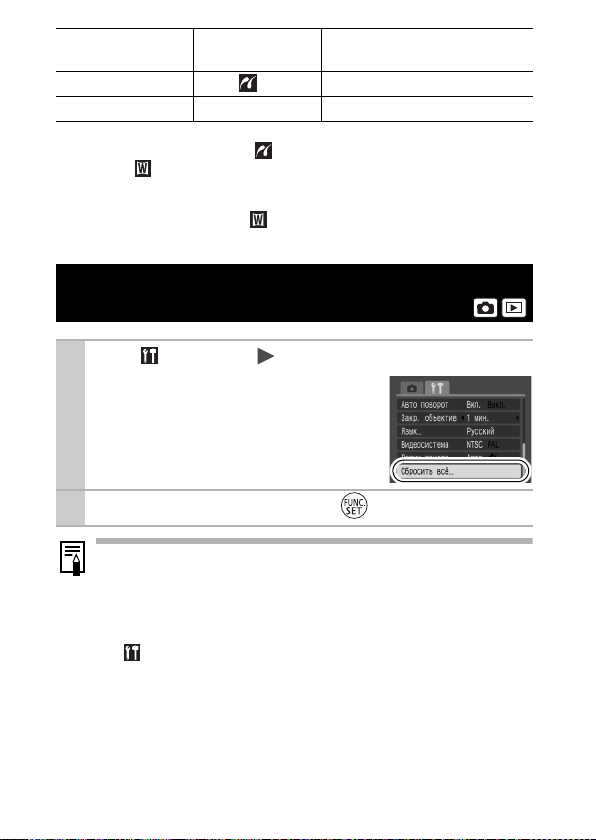
Пункт меню
Режим печати Авто*/ См. ниже*1.
Сбросить всё См. ниже.
*1 Можно изменить способ соединения с принтером. Хотя обычно изменять этот
параметр не требуется, выберите при печати без полей изображения, снятого
в режиме (Широкоэкранный), на широкоформатной бумаге с помощью
компактного фотопринтера Canon SELPHY CP730/CP720/CP710/CP510. Так как эта
настройка сохраняется даже при выключении питания, для печати изображений
любого другого размера, кроме , восстановите режим [Авто] (учтите, что способ
соединения невозможно изменить, пока камера подсоединена к принтеру).
Возможные
значения
Описание/см. стр.
Восстановление для параметров значений по умолчанию
Меню (Настройка) [Сбросить всё].
1
См. Меню и настройки (стр. 19).
Выберите [OK] и нажмите кнопку .
2
z Если камера подключена к компьютеру или принтеру, сброс настроек
невозможен.
z Невозможен сброс следующих параметров:
- режима съемки;
- параметров [Дата/Время], [Язык] и [Видеосистема] в меню
(Настройка) (стр. 23);
- данных баланса белого, записанных функцией пользовательского
баланса белого (стр. 50).
24
Page 27
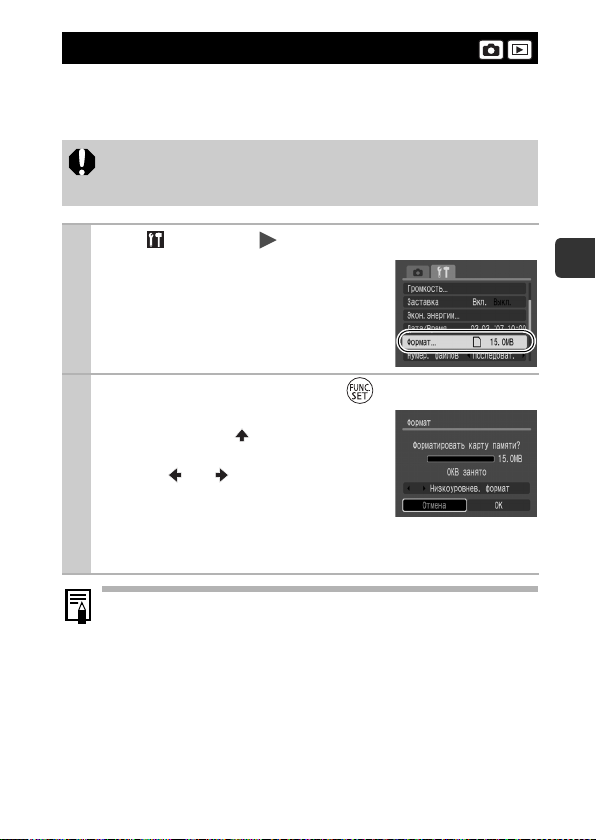
Форматирование карт памяти
Необходимо обязательно отформатировать новую карту памяти; кроме того,
форматирование можно использовать для удаления с карты памяти всех
изображений и прочих данных.
Имейте в виду, что при форматировании (инициализации) карты
памяти с нее стираются все данные, в том числе защищенные
изображения и файлы других типов.
Меню (Настройка) [Формат].
1
См. Меню и настройки (стр. 19).
Выберите [OK] и нажмите кнопку .
2
z Для выполнения низкоуровневого форма-
тирования кнопкой выберите поле
[Низкоуровнев. формат] и установите флажок
кнопкой или .
z Если выбран вариант [Низкоуровнев. формат],
форматирование можно прервать, нажав
кнопку FUNC./SET. После остановки форматирования можно
продолжать пользоваться картой, но все данные с нее будут стерты.
Низкоуровневое форматирование
В случае снижения скорости записи/чтения карты памяти рекомендуется
выбрать вариант [Низкоуровнев. формат]. Для некоторых карт памяти
низкоуровневое форматирование может занимать от 2 до 3 мин.
Перед использованием камеры – основные операции
25
Page 28
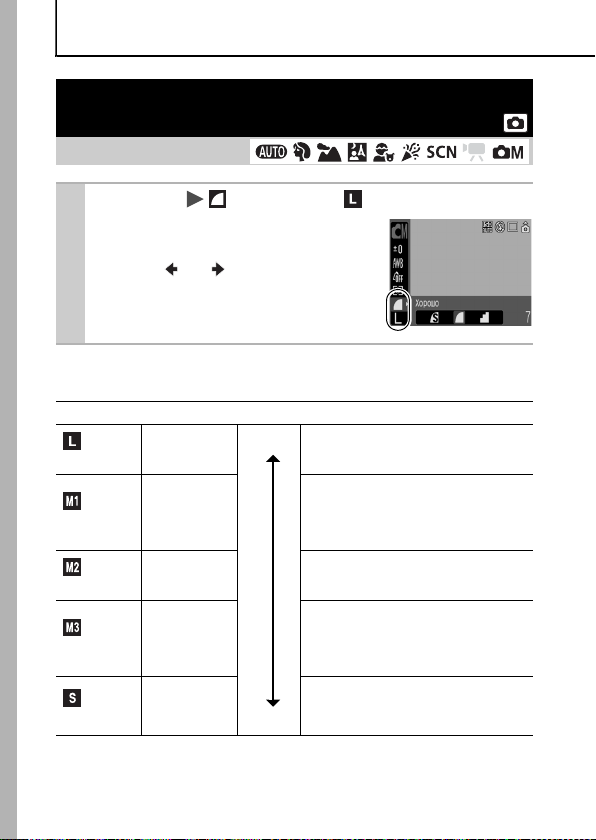
Съемка
Изменение разрешения и компрессии (Фотографии)
Режим съемки
Меню FUNC. *(Компрессия)/ *(Разрешение).
1
См. Меню и настройки (стр. 18).
* Установка по умолчанию.
z Кнопкой или выберите значения
разрешения/сжатия, затем нажмите кнопку
FUNC./SET.
Приблизительные значения разрешения
Разрешение Назначение*
Высокое
Среднее 1
Среднее 2
Среднее 3
Низкое
3072 × 2304
пиксела
2592 × 1944
пиксела
2048 × 1536
пикселов
1600 × 1200
пикселов
640 × 480
пикселов
Высокое Печать вплоть до формата A3
(прибл. 297 × 420 мм)
Печать вплоть до формата A4
(прибл. 210 × 297 мм)
Печать вплоть до формата Letter
(216 × 279 мм)
Печать вплоть до формата A5
(прибл. 149 × 210 мм)
Печать фотографий формата
почтовой открытки (148 × 100 мм)
Печать фотографий формата L
(119 × 89 мм)
Передача изображений по электронной
почте или съемка большего количества
Низкое
изображений
26
Page 29
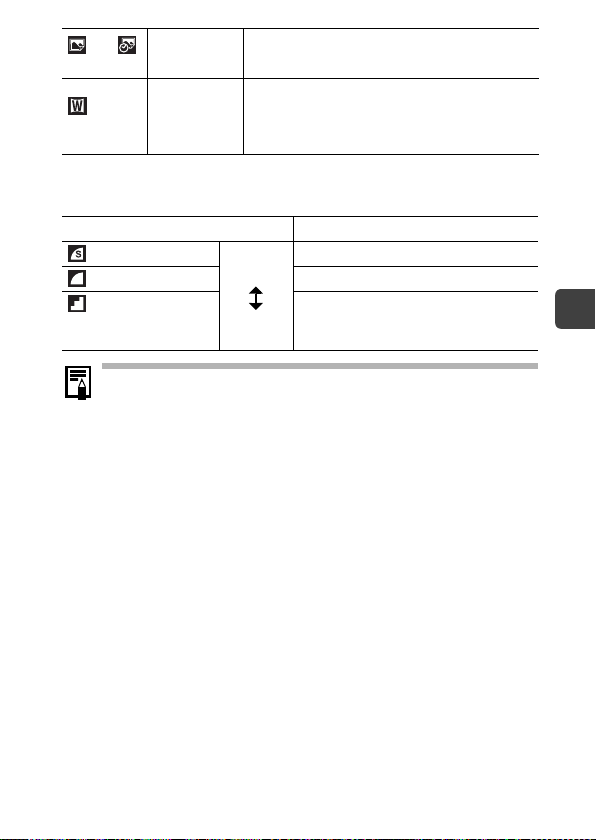
или
Открытка
Широкоэкр.
* Форматы бумаги зависят от региона.
1600 × 1200
пикселов
3072 × 1728
пикселов
При печати на открытках (стр. 33)
Печать широкоформатных фотографий
(Изображения снимаются с соотношением сторон
16:9. Незаписываемые области отображаются
на ЖК-мониторе в виде черных полос.)
Приблизительные значения компрессии
Компрессия Назначение
Отлично Высокое
Хорошо Съемка изображений обычного качества
Нормально Съемка большего числа изображений
качество
Обычное
качество
z См. Объемы данных изображений (оценка) (стр. 115).
z
См. Карты памяти и их приблизительная емкость (стр. 114,
Съемка изображений высокого качества
115)
Съемка
.
27
Page 30

Цифровой зум/Цифровой телеконвертер
Режим съемки
* Установка возможна только в режиме . Однако установка режима [Цифровой
телеконвертер] невозможна.
При съемке возможно совместное использование цифрового и оптического
зумирования.
Можно задать следующие параметры съемки и фокусные расстояния
(эквивалент для 35 мм пленки).
Значение
Стандартный 35 – 560 мм Обеспечивает съемку с коэффициентом
Выкл. 35 – 140 мм Обеспечивает съемку без цифрового зума.
1.5x 52,5 – 210 мм Для цифрового зума фиксируется выбранный
1.9x 66,5 – 266 мм
Фокусное
расстояние
Характеристики съемки
увеличения до 16х (совместный цифровой
и оптический зум).
коэффициент увеличения, и устанавливается
максимальное фокусное расстояние (максимальное положение телефото). Это обеспечивает меньшую выдержку затвора и снижает
вероятность сотрясения камеры по сравнению
со съемкой в режиме [Стандартный] или [Выкл.]
с тем же углом охвата.
z При съемке с выключенным ЖК-монитором использование
цифрового увеличения невозможно.
z Цифровой зум не может использоваться в режиме или
(Открытка) или в режиме (Широкоэкр.).
*
28
Page 31

Меню (Меню съемки) [Цифровой зум]
1
[Стандартный]*/[Выкл.]/[1.5x]/[1.9x].
См. Меню и настройки (стр. 19).
* Установка по умолчанию.
z При использовании режима [Стандартный]
См. Съемка с цифровым зумом (см. ниже).
z При использовании режима [1.5x] или [1.9x]
См. Съемка с цифровым телеконвертером
(стр. 30).
Съемка с цифровым зумом
Нажмите рычаг зумирования в направлении и произ-
2
ведите съемку.
z Коэффициент совместного цифрового
и оптического увеличения отображается
на ЖК-мониторе.
z На основе заданного разрешения функция
безопасного зумирования вычисляет максимальный коэффициент зумирования, при
превышении которого качество изображения начинает снижаться.
Цифровое зумирование на некоторое время приостанавливается,
и на ЖК-мониторе отображается символ (кроме режима ).
Если снова нажать рычаг зумирования в направлении , можно
продолжить зумирование.
В этом случае цвет индикации коэффициента зумирования изменяется
с белого на синий.
z Для уменьшения коэффициента зумирования нажмите рычаг зумиро-
вания в направлении .
Съемка
29
Page 32

Съемка с цифровым телеконвертером
Рычагом зумирования выберите угол обзора и произведите
2
съемку.
z На ЖК-мониторе отображается символ .
z В зависимости от заданного разрешения,
возможно снижение качества изображения
(символ и коэффициент зумирования
отображаются синим цветом).
О цифровом телеконвертере
Функция цифрового телеконвертера с помощью цифрового зума имитирует съемку
с телеконвертером (насадкой на объектив, используемой при телефотосъемке).
Установка функции уменьшения эффекта «красных глаз»
Режим съемки
*В режиме установка невозможна.
Можно задать, будет ли при срабатывании вспышки автоматически срабатывать
лампа уменьшения эффекта «красных глаз»*.
* Эта функция уменьшает количество света, отражающегося от глаз объекта и вызываю-
щего появление «красных глаз».
Меню (Меню съемки) [Красн.глаз] [Вкл.]*/[Выкл.].
1
См. Меню и настройки (стр. 19).
* Установка по умолчанию.
*
30
Page 33

Установка функции синхронизации при длительной выдержке
Режим съемки
Вспышка синхронизируется для съемки с большой выдержкой затвора. Это
уменьшает вероятность получения темного фона при съемке ночных сюжетов
или в помещении.
Меню (Меню съемки) [Замедл. синхр.] [Вкл.]/[Выкл.]*.
1
См. Меню и настройки (стр. 19).
* Установка по умолчанию.
Если для параметра [Замедл. синхр.] задано значение [Вкл.], на качество
снимков могут повлиять сотрясения камеры. Рекомендуется установить
камеру на штатив.
Съемка
31
Page 34

Серийная съемка
Режим съемки
В этом режиме при нажатой кнопке затвора производится серийная съемка.
При использовании рекомендованной карты памяти* возможна серийная съемка
(плавная серийная съемка) с заданным интервалом до полного заполнения
карты памяти (стр. 114, 115).
* Рекомендованная карта памяти
Сверхскоростная карта памяти SDC-512MSH (продается отдельно), отформатированная в режиме низкоуровневого форматирования (стр. 25) непосредственно
перед съемкой.
• Приведенные параметры отражают стандартные критерии съемки, установленные
компанией Canon. Фактические результаты могут отличаться от приведенных значений
в зависимости от фотографируемого объекта и условий съемки.
• Даже если непрерывная съемка внезапно остановилась, возможно, что карта памяти
еще не полностью заполнена.
Для циклического переключения режимов серийной съемки
1
нажимайте кнопку .
z При каждом нажатии кнопки изменяется
настройка серийной съемки.
*
* Установка по умолчанию.
Произведите съемку.
2
z Камера снимает последовательные изображения, пока кнопка спуска
затвора удерживается полностью нажатой. Съемка прекращается
при отпускании кнопки спуска затвора.
Отмена непрерывной съемки
Следуя инструкциям шага 1, выберите вариант .
32
Page 35

z При заполнении встроенной памяти камеры интервал между кадрами
увеличивается.
z При использовании вспышки интервал между кадрами увеличивается
для обеспечения зарядки вспышки.
Режим открытки
Режим съемки
Можно снимать изображения с оптимальными параметрами для открыток,
компонуя кадр в пределах области печати (отношение ширины к длине
приблизительно 3:2), отображаемой на ЖК-мониторе.
Меню FUNC. *(Разрешение) (Открытка).
1
См. Меню и настройки (стр. 18).
* Установка по умолчанию.
z Устанавливается разрешение (1600 × 1200)
и сжатие (Хорошо).
z Область, которая не будет напечатана на
бумаге формата открытки, отображается
серым цветом.
В этом режиме использование цифрового зума или цифрового
телеконвертера невозможно.
Инструкции по печати см. в Руководстве по прямой печати.
Съемка
33
Page 36

Включение даты в данные изображения
Если выбран режим (Режим открытки), дату можно встроить
в изображение.
Меню (Меню съемки) [Штамп даты] [Выкл.]*/
1
[Дата]/[Дата и время].
См. Меню и настройки (стр. 19).
* Установка по умолчанию.
z Индикация на ЖК-мониторе
: [Выкл.]
: [Дата]/[Дата и время]
z Заранее установите дату и время в камере (стр. 23).
z После задания штампа с датой его невозможно удалить
из изображения.
34
Page 37

Задание вспомогательных линий для кадрировки
1
Режим съемки
*1 Возможно задание только значения [Линии сетки].
Для контроля положения объекта при съемке на ЖК-мониторе может отображаться сетка из вертикальных и горизонтальных линий, область кадра формата
3:2 или и то, и другое.
*
Линии сетки Отображаются линии сетки, разделяющие экран на 9 частей.
Кадр 3:2 Помогает контролировать область печати для фотографий
Оба Одновременно отображаются линии сетки и область кадра 3:2.
*2 Изображения все равно записываются со стандартным соотношением сторон 4:3.
Меню (Меню съемки) [Помощь кадрир.] [Выкл.]*/
1
Эти линии помогают контролировать положение объекта
по вертикали и горизонтали.
с соотношением сторон 3:2.*2 Область за пределами печатаемой
области отображается серым цветом.
[Линии сетки]/[Кадр 3:2]/[Оба].
См. Меню и настройки (стр. 19).
* Установка по умолчанию.
Линии сетки и граница кадра 3:2 не записываются вместе
с изображением.
Съемка
35
Page 38

Съемка видеофильмов
Режим съемки
Предусмотрены указанные ниже режимы видеосъемки.
Сведения о разрешении и скорости (частоте кадров) для каждого из режимов
см. в разделе Разрешение и скорость (частота кадров) (стр. 39).
Стандартный
Можно выбрать разрешение и частоту кадров и снимать до полного заполнения
карты памяти (при использовании сверхскоростной карты памяти, например
рекомендованной карты SDC-512MSH).
При съемке в этом режиме возможно использование цифрового зума (стр. 28).
• Максимальный размер: 4 Гбайта/видеофильм
Скоростной
Этот режим предназначен для съемки быстро движущихся объектов, например
спортивных состязаний.
• Макс. длительность видеофильма: 1 мин
Компактный
Благодаря низкому разрешению и малому объему данных этот режим удобен
для отправки видеофильмов в сообщениях электронной почты или при малой
емкости карты памяти.
• Макс. длительность видеофильма: 3 мин
z Время записи зависит от используемой карты памяти (стр. 115).
* Даже если объем данных видеофильма не достиг 4 Гбайт, съемка остановится через
1 ч после начала съемки. В зависимости от емкости карты памяти и скорости записи
данных на нее, съемка может остановиться до достижения 4 Гбайт или 1 ч.
*
36
Page 39

Меню FUNC. * (Стандартный).
1
См. Меню и настройки (стр. 18).
* Установка по умолчанию.
z Кнопкой или выберите режим видео-
съемки, затем нажмите кнопку FUNC./SET.
z В режиме можно изменять разрешение
и скорость (частоту кадров) (стр. 39).
Произведите съемку.
2
z При нажатии кнопки спуска затвора наполовину автоматически
устанавливаются экспозиция, баланс белого и производится
фокусировка.
z При полном нажатии кнопки спуска затвора одновременно
начинаются съемка изображений и запись звука.
z Во время съемки на ЖК-мониторе отображаются время съемки
(в секундах) и символ [zRec].
z Для остановки съемки снова полностью нажмите кнопку спуска
затвора. Съемка автоматически останавливается в следующих
случаях:
- по прошествии максимального времени съемки;
- при полном заполнении встроенной памяти или карты памяти.
Съемка
37
Page 40

z Для съемки видеофильмов рекомендуется использовать карты
памяти, отформатированные в этой камере (стр. 25). Карты памяти,
входящие в комплект поставки камеры, не требуют дополнительного
форматирования.
z Во время съемки помните следующее.
- Не дотрагивайтесь до микрофона (Руководство по основным
операциям, стр. 1).
- Не нажимайте никакие кнопки, кроме кнопки спуска затвора.
Звуки нажатия кнопок записываются в видеофильме.
- Во время съемки камера автоматически настраивает экспозицию
и баланс белого в соответствии с условиями съемки. Однако
помните, что звуки, производимые камерой при автоматической
настройке экспозиции, также могут быть записаны.
z Параметры фокусировки и оптического зумирования, выбранные
для первого кадра, используются для всех остальных кадров.
z Во время съемки не направляйте камеру на солнце.
z Перед съемкой можно установить фиксацию автоэкспозиции (стр. 44)
и сдвиг экспозиции.
1. Нажмите кнопку ISO.
Экспозиция фиксируется (фиксация автоэкспозиции), и на ЖКмониторе отображается шкала сдвига экспозиции.
2. Для настройки экспозиции используйте кнопку или .
Для отмены установки нажмите кнопку ISO еще раз. Кроме того, эта
установка отменяется при нажатии кнопки MENU или при изменении
баланса белого, эффекта «Мои цвета» или режима съемки.
z Для воспроизведения видеофильмов на компьютере (тип данных:
AVI/способ компрессии: Motion JPEG) требуется программа QuickTime
(только Windows 2000).
38
Page 41

Изменение разрешения и скорости съемки (Видео)
В режиме съемки видеофильма (Стандартный) можно изменить
разрешение и скорость (частоту кадров).
Меню FUNC. * (Скорость)/ *(Разрешение).
1
См. Меню и настройки (стр. 18).
* Установка по умолчанию.
z Кнопкой или выберите
значения скорости съемки/
разрешения, затем нажмите
кнопку FUNC./SET.
Разрешение и скорость (частота кадров)
Скорость – это количество кадров, записываемых или воспроизводимых
каждую секунду. Чем выше скорость, тем более плавно воспроизводится
движение.
Скорость
Разрешение
60 кадров/с 30 кадров/с 15 кадров/с
640
480
×
2
2
пикселов
320 × 240
пикселов
320 × 240
пикселов
160 × 120
пикселов
Стандартный
Скоростной*
Компактный*
*1 Установка по умолчанию.
*2 Разрешение и скорость фиксированы.
z См. Объемы данных изображений (оценка) (стр. 115).
z См. Карты памяти и их приблизительная емкость (стр. 114).
—
—
{
——
1
{*
{
{{
——
{
Съемка
39
Page 42

Выбор рамки автофокусировки
Режим съемки
*В режиме установка невозможна.
Рамка автофокусировки показывает область кадра, на которую фокусируется
камера. Выбор рамки автофокусировки производится следующими способами.
В камере можно задать автоматическое
определение положения лица и использование этих данных для установки фокуса
и экспозиции* при съемке. Кроме того,
камера производит экспозамер объекта
Определение лица
Включена
Выкл.
Меню (Меню съемки) [AiAF] (Зона AF)
1
для обеспечения правильного освещения
лица при срабатывании вспышки.
Если лицо не обнаружено, изображения
снимаются с использованием варианта
[Вкл.].
* Только в режиме оценочного замера
экспозиции (стр. 45).
Камера автоматически выбирает одну из
9 рамок автофокусировки в зависимости
от условий съемки.
Камера фокусируется с использованием
центральной рамки автофокусировки.
Это удобно для обеспечения фокусировки
на требуемый объект и для компоновки
изображений.
[Опред. лица]*/[Вкл.]/[Выкл.].
См. Меню и настройки (стр. 19).
* Установка по умолчанию.
*
40
z При съемке с выключенным ЖК-монитором использование режима
[Опред. лица] невозможно.
Page 43

z Если наполовину нажать кнопку спуска затвора при включенном
ЖК-мониторе, рамка автофокусировки отображается следующим
образом:
- зеленая: подготовка к съемке завершена;
- желтая: сложности с фокусировкой (для параметра AiAF задано
значение [Выкл.]);
- не отображается: сложности с фокусировкой (для параметра AiAF
задано значение [Вкл.]).
z При выборе варианта [Опред. лица] используется приведенный ниже
порядок съемки.
- Отображаются максимум три рамки автофокусировки. На этом
этапе рамка, которая наведена на выбранный камерой главный
объект, отображается белым цветом, а остальные рамки – серым
цветом. Если наполовину нажать кнопку спуска затвора, отображаются максимум 9 зеленых рамок автофокусировки.
- Если белая рамка отсутствует, а все рамки отображаются серым
цветом, изображения будут сняты с использованием варианта
[Вкл.], а не [Опред. лица].
- Камера может ошибочно принять за лицо человека какие-либо
посторонние объекты. В этом случае переключитесь на вариант
[Вкл.] или [Выкл.].
z В некоторых случаях лица могут не определяться.
Примеры.
- Лица рядом с краями экрана или выглядящие очень мелкими,
крупными, темными или яркими относительно общего изображения.
- Лица, повернутые в сторону или по диагонали, либо частично
закрытые лица.
Съемка
41
Page 44

Съемка объектов, неподходящих для автофокусировки (Фиксация фокусировки, фиксация автофокусировки)
Режим съемки
*Не может использоваться в режиме .
Фокусировка может быть затруднена в следующих случаях:
z при съемке объектов, имеющих очень низкую контрастность
по отношению к окружению;
z при съемке сюжетов, содержащих близкие и удаленные объекты;
z при съемке очень ярких объектов в центре кадра;
z при съемке быстро движущихся объектов;
z при съемке объектов сквозь стекло. Для снижения вероятности
появления бликов, вызванных отраженным от стекла светом,
во время съемки располагайте камеру как можно ближе к стеклу.
*
Съемка с фиксацией фокусировки
Наведите центр видоискателя или центр рамки автофокуси-
1
ровки на ЖК-мониторе на объект, расположенный на том
же расстоянии от камеры, что и основной объект.
Нажмите наполовину кнопку спуска затвора для фиксации
2
фокусировки.
Во время перестройки композиции удерживайте кнопку
3
спуска затвора нажатой наполовину, а затем нажмите
ее полностью для съемки изображения.
42
Page 45

Съемка с фиксацией автофокусировки
*Доступно только в режимах и .
Включите ЖК-монитор.
1
Наведите рамку автофокусировки на объект, расположен-
2
ный на том же расстоянии от камеры, что и основной объект.
Удерживая кнопку спуска затвора наполовину нажатой,
3
нажмите кнопку .
z На ЖК-мониторе отображается значок .
Выберите требуемую композицию кадра и произведите
4
съемку.
Отмена фиксации автофокусировки
Нажмите кнопку .
z При использовании фиксации фокусировки или фиксации авто-
фокусировки с включенным ЖК-монитором съемка упрощается,
если в меню (Меню съемки) для параметра [AiAF] установлено
значение [Выкл.] (стр. 40), так как при этом камера фокусируется
с использованием только центральной рамки автофокусировки.
В режиме рамка автофокусировки не отображается.
z Фиксация автофокусировки удобна тем, что позволяет отпустить
кнопку спуска затвора во время перекомпоновки кадра. Более того,
фиксация автофокусировки сохраняется и после съемки кадра,
что позволяет снять второй кадр с той же самой фокусировкой.
Съемка
43
Page 46

Фиксация экспозиции (Фиксация AE)
Режим съемки
Экспозицию и фокусировку можно устанавливать раздельно. Это полезно
при слишком большом контрасте между объектом и фоном или при съемке
против света.
Необходимо установить режим работы вспышки . При срабатывании
вспышки фиксация экспозиции невозможна.
Включите ЖК-монитор.
1
Сфокусируйтесь на области объекта, по которой требуется
2
зафиксировать экспозицию.
Удерживая кнопку спуска затвора наполовину нажатой,
3
нажмите кнопку .
z Появляется значок .
Выберите требуемую композицию кадра и полностью
4
нажмите кнопку спуска затвора.
Отмена фиксации экспозиции
Нажмите кнопку ISO.
z В режиме возможна фиксация или отмена фиксации автоэкспо-
зиции (стр. 38).
z При съемке со вспышкой можно использовать фиксацию экспозиции
при съемке со вспышкой (стр. 45).
44
Page 47

Фиксация экспозиции при съемке со вспышкой (Фиксация FE)
Режим съемки
Можно зафиксировать экспозицию при съемке со вспышкой, чтобы обеспечить
правильную экспозицию независимо от композиции снимаемого объекта.
Включите ЖК-монитор.
1
Кнопкой выберите режим вспышки (вспышка вкл.).
2
Сфокусируйтесь на области объекта, по которой требуется
3
зафиксировать экспозицию при съемке со вспышкой.
Удерживая кнопку спуска затвора наполовину нажатой,
4
нажмите кнопку .
z Срабатывает предварительная вспышка, и отображается значок .
Выберите требуемую композицию кадра и полностью
5
нажмите кнопку спуска затвора.
Отмена фиксации экспозиции при съемке со вспышкой
Нажмите кнопку ISO.
Переключение режимов замера экспозиции
Режим съемки
Меню FUNC. *(Оценочный).
1
См. Меню и настройки (стр. 18).
* Установка по умолчанию.
z Кнопкой или выберите режим
замера экспозиции, затем нажмите
кнопку FUNC./SET.
Съемка
45
Page 48

Способы замера экспозиции
Подходит для стандартных условий съемки, включая сцены
в контровом свете. Для измерения экспозиции изображение
Оценочный
Усредненный Замер экспозиции усредняется по всему кадру, однако
Точечный
В режиме «Длин. выдержка» используется оценочный замер (фиксированная настройка) (стр. 47).
разбивается на несколько зон. Камера оценивает сложные
условия освещения, такие, как положение объекта, яркость,
прямой и контровой свет, и устанавливает правильную
экспозицию для основного объекта съемки.
центральная область учитывается с большим весом.
Замер производится в пределах рамки точечного замера
в центре ЖК-монитора. Используйте эту установку, если
требуется установить экспозицию для объекта в центре
монитора.
Настройка компенсации экспозиции
Режим съемки
Установка положительной компенсации экспозиции позволяет избежать
получения чрезмерно темного снимка объекта при контровом свете или на
ярком фоне. Установка отрицательной компенсации экспозиции позволяет
избежать получения чрезмерно яркого объекта при съемке ночью или на
темном фоне.
Включите ЖК-монитор.
1
Меню FUNC. * (Компенсация экспозиции).
2
См. Меню и настройки (стр. 18).
* Установка по умолчанию.
z Кнопкой или настройте компен-
сацию экспозиции, затем нажмите кнопку
FUNC./SET.
46
Page 49

Отмена компенсации экспозиции
В соответствии с инструкциями шага 2 восстановите для компенсации
экспозиции значение [0].
В режиме возможна установка/отмена сдвига экспозиции
(стр. 38).
Съемка с длительной выдержкой
Режим съемки
Для повышения яркости темных объектов можно задать длительную выдержку
затвора.
Меню FUNC. * (Компенсация экспозиции) .
1
См. Меню и настройки (стр. 18).
* Установка по умолчанию.
Кнопкой или выберите выдержку затвора .
2
z Чем больше значение, тем ярче изобра-
жение; чем меньше значение, тем темнее
изображение.
z Если на этом этапе нажать кнопку MENU,
производится возврат на экран задания
компенсации экспозиции.
Съемка
47
Page 50

z При выключении камеры эта настройка сбрасывается.
z Природа CCD-датчика такова, что при увеличении выдержки
возрастают шумы в записанном изображении. Однако в этой
камере при выдержках длиннее 1,3 с применяются специальные
методы обработки изображения для уменьшения шума и получения
качественного изображения. Перед съемкой следующего кадра,
возможно, должно будет пройти некоторое время, необходимое
для обработки изображения.
z С помощью ЖК-монитора убедитесь, что изображение записано
стребуемой яркостью.
z Помните, что при больших выдержках затвора становятся заметны
сотрясения камеры. Для съемки установите камеру на штатив.
z Использование вспышки может приводить к передержке изображения.
В этом случае при съемке установите для вспышки режим .
z Следующие функции недоступны:
• Компенсация экспозиции
• Замер экспозиции
• Фиксация экспозиции (Фиксация AE)
• Фиксация экспозиции при съемке со вспышкой (Фиксация FE)
• Число ISO: ,
•Вспышка:
• Синхронизация при длительной выдержке (Замедл. синхр.)
48
Page 51

Настройка цветовых оттенков (Баланс белого)
Режим съемки
Обычно настройка баланса белого (Авто) обеспечивает оптимальный
баланс белого. Если настройка (Авто) не обеспечивает естественной
цветопередачи, измените настройку баланса белого в соответствии с типом
источника освещения.
Меню FUNC. * (Авто).
1
См. Меню и настройки (стр. 18).
* Установка по умолчанию.
z Кнопкой или выберите настройку
баланса белого, затем нажмите кнопку
FUNC./SET.
Настройки баланса белого
Авто Установки автоматически выбираются камерой.
Дневной свет Для съемки вне помещения в солнечный день.
Облачно Для съемки в облачную погоду, в тени, в сумерках.
Накаливания
Флуоресцент
Флуоресцент H
Ручной
Для съемки с освещением лампами накаливания или
3-волновыми флуоресцентными лампами колбового типа.
Для съемки с освещением флуоресцентными лампами
с тепло-белым, холодно-белым или тепло-белым
(3-волновым) светом.
Для съемки с освещением лампами дневного света или
3-волновыми флуоресцентными лампами дневного света.
Для съемки с данными оптимального баланса белого,
сохраненными в камере по белому объекту, например
белой бумаге или ткани.
Съемка
Если для режима «Мои цвета» выбрано значение или , настройка
баланса белого невозможна.
49
Page 52

Использование ручного баланса белого
Для достижения оптимальных результатов можно установить пользовательский баланс белого, замерив его камерой, наведенной на объект
(например на лист белой бумаги, белую ткань либо на полутоновую
карточку фотографического качества), который требуется использовать
в качестве стандарта белого цвета.
В частности, используйте данные баланса белого (Ручной) при
съемке в указанных ниже ситуациях, в которых в режиме (Авто)
возможна неправильная установка баланса белого:
• при съемке с близкого расстояния (Макро);
• при съемке объектов с одним преобладающим цветом (например
небо, море или лес);
• при съемке с особыми источниками освещения (например со ртутными
лампами).
Меню FUNC. *(Авто) (Ручной).
1
См. Меню и настройки (стр. 18).
* Установка по умолчанию.
Наведите камеру на лист белой бумаги или белую
2
ткань и нажмите кнопку .
z При использовании ЖК-монитора убедитесь, что белое изобра-
жение полностью заполняет центральную рамку. При использовании оптического видоискателя убедитесь, что заполнено
все поле зрения. Однако при использовании цифрового зума
или при отображении символа центральная рамка не
отображается.
50
Page 53

z Перед установкой ручного баланса белого рекомендуется
установить режим съемки и компенсацию экспозиции [±0].
Правильное значение баланса белого не может быть получено
при неправильной установке экспозиции (изображение может
получиться полностью черным или белым).
z Производите съемку с теми же установками, что и при регис-
трации данных баланса белого. Если установки различаются,
может быть установлен неоптимальный баланс белого.
Особенно важно сохранять перечисленные ниже установки.
-Число ISO
- Вспышка: рекомендуется включить или отключить вспышку.
Если при регистрации данных баланса белого сработала
вспышка, установленная в режим (Авто), то убедитесь,
что вспышка сработала и при съемке кадров.
Съемка
51
Page 54

Съемка в режиме «Мои цвета»
Режим съемки
Можно изменить вид снимаемого изображения.
Настройки «Мои цвета»
Откл. эффекты Обычная запись.
Яркий
Нейтральный
Сепия Запись в оттенках сепии.
Ч/Б Запись черно-белого изображения.
Ручная настройка
Меню FUNC. *(Откл. эффекты).
1
* Установка по умолчанию.
z Выберите режим «Мои цвета» кнопкой
или .
z Режим
См. Установка камеры в режим ручной
настройки (стр. 53).
z Режимы, отличные от
Нажмите кнопку FUNC./SET. Отображается экран съемки, и можно
производить съемку.
Произведите съемку.
2
Увеличивает контрастность и насыщенность цветов
для записи ярких изображений.
Понижает контрастность и насыщенность цветов
для записи нейтральных оттенков.
Ручная настройка контрастности, резкости
и насыщенности.
См. Меню и настройки (стр. 18).
52
Page 55

Установка камеры в режим ручной настройки
(Ручная настройка) .
1
См. Меню и настройки (стр. 18).
Кнопкой или выберите [Контраст], [Резкость]
2
или [Насыщенность], затем кнопкой или настройте
этот параметр.
z Отображаются измененные цвета.
Выбор
параметра
Съемка
Настройка
3
.
z На этом настройка завершена.
Если на этом этапе нажать кнопку MENU, производится возврат
на экран, на котором выбирался режим «Мои цвета».
53
Page 56

Настройка числа ISO
Режим съемки
Число ISO (Чувствительность ISO) следует увеличивать для уменьшения
выдержки затвора, чтобы снизить влияние сотрясения камеры, исключить
смазывание объектов или выключить вспышку во время съемки при
недостаточной освещенности.
Для циклического переключения
1
значений числа ISO нажимайте
кнопку ISO.
z При каждом нажатии кнопки производится
переключение на следующее значение:
*///////.
* Установка по умолчанию.
z В режиме съемки возможен выбор только значений и .
z В режиме длительной выдержки значения и недоступны
(стр. 47).
z При выборе значения (Авто) устанавливается оптимальное число
ISO в соответствии с уровнем освещенности при съемке. Так как число
ISO автоматически увеличивается при недостаточной освещенности,
камера выбирает меньшую выдержку затвора, что снижает вероятность
проявления сотрясения камеры.
z При выборе значения (Высокое ISO Авто)* устанавливается более
высокая чувствительность, чем при выборе значения . В результате
уменьшается выдержка затвора, что снижает вероятность проявления
сотрясения камеры или смазывания объектов по сравнению со
значением .
* Шумы на записанном изображении могут быть выше, чем при выборе
значения .
54
z При съемке с высокой чувствительностью ISO в камере автоматически
применяется обработка для уменьшения шумов.
z Если в камере установлено значение или , при наполовину
нажатой кнопке спуска затвора устанавливается и отображается
число ISO. Это число ISO также отображается в информации при
воспроизведении.
Page 57

Установка функции автоповорота
Режим съемки
Камера оснащена интеллектуальным датчиком ориентации, определяющим
ориентацию снятого изображения при вертикальном положении камеры и
автоматически поворачивающим изображение для правильного просмотра
на мониторе.
Меню (Настройка) [Авто поворот] [Вкл.]*/[Выкл.].
1
См. Меню и настройки (стр. 19).
* Установка по умолчанию.
z Если во время съемки для функции авто-
матического поворота задано значение
[Вкл.] и ЖК-монитор установлен в режим
подробной индикации, на мониторе отображается символ (обычное положение), (правый край внизу)
или (левый край внизу).
z Эта функция может работать неправильно, если камера
направлена точно вниз или вверх. Убедитесь, что стрелка
показывает в правильном направлении. Если нет, отключите
функцию автоповорота.
z Даже при включенной функции автоповорота ориентация изобра-
жений, загруженных в компьютер, зависит от программного
обеспечения, используемого для загрузки.
Если во время съемки камера находится в вертикальном положении,
интеллектуальный датчик ориентации считает, что верхний край камеры –
это «верх», а нижний край камеры – «низ». Затем настраиваются оптимальный баланс белого, экспозиция и фокус для съемки в вертикальном
положении. Эта функция работает независимо от того, включена ли
функция автоповорота.
Съемка
55
Page 58

Создание папки для записи изображений (Папка)
Режим съемки
В любой момент можно создать новую папку, и снимаемые изображения
будут автоматически записываться в эту папку.
Создать новую
папку
Авт. создание
Меню (Настройка) [Создать папку].
1
Создание папки при следующей съемке
Кнопкой или установите флажок [Создать новую
2
папку] .
z На ЖК-мониторе отображается символ .
При последующей съемке изображений создается новая папка.
Для создания дополнительной папки снова установите этот
флажок.
Можно также задать дату и время, когда должна быть создана
новая папка, использующая дату съемки после заданной даты
и времени.
См. Меню и настройки (стр. 19).
После создания новой папки этот символ
исчезает.
56
Page 59

Задание даты или времени для автоматического
создания папки
Выберите день для параметра [Авт. создание] и время
2
в параметре [Время] .
z При наступлении заданного времени отобра-
жается символ . После создания новой
папки этот символ исчезает.
В одной папке можно сохранить максимум 2000 изображений. После
съемки большего числа изображений автоматически создается новая
папка, даже если пользователь не создавал новых папок.
Съемка
57
Page 60

Сброс номеров файлов
Режим съемки
Снимаемым изображениям автоматически присваиваются номера файлов.
Можно выбрать метод присвоения номеров файлов.
Меню (Настройка) [Нумер. файлов] [Последоват.]*/
1
[Автосброс].
См. Меню и настройки (стр. 19).
* Установка по умолчанию.
Функция сброса номеров файлов
Следующему изображению присваивается номер, на единицу
больший номера последнего записанного изображения. Это удобно
для хранения всех изображений в одном месте на компьютере, так
как позволяет избежать дублирования имен файлов при смене
Последоват.
Автосброс
папок или карт памяти*.
* При использовании чистой карты памяти. Если используется карта памяти
с уже записанными данными, 7-значный номер последней записанной
папки и изображения сравниваетс я с последним номером на карте памяти,
после чего номера новых изображений назначаются на основе большего
из этих двух значений.
Для номеров изображения и папки устанавливаются начальные
значения (100-0001)*. Это удобно для управления изображениями
по папкам.
* При использовании чистой карты памяти. Если используется карта памяти
с уже записанными данными, нумерация новых изображений производится
на основе 7-значного номера последней записанной на карте памяти
папки и изображения.
58
Page 61

Номера файлов и папок
Записанным изображениям назначаются последовательные номера файлов
в диапазоне от 0001 до 9999, а папкам назначаются номера в диапазоне
от 100 до 999. В одной папке можно сохранить максимум 2000 изображений.
Создана новая папка Карта памяти заменена другой картой
Карта памяти 1
Последоват.
Карта памяти 1 Карта памяти 1 Карта памяти 2
Автосброс
z При недостатке свободного места изображения могут сохраняться в новой
папке, даже если общее количество изображений в папке менее 2000, так
как изображения следующих типов всегда записываются вместе в одну папку:
- изображения, снятые в режиме непрерывной съемки;
- изображения, снятые в режиме автоспуска (ручной).
z При наличии папок с совпадающими номерами или изображений
с одинаковыми номерами в одной папке воспроизведение изображений
невозможно.
z Информацию о структуре папок и типах изображений см. во Вводном
руководстве по программному обеспечению.
Карта памяти 1 Карта памяти 2
Съемка
59
Page 62

Воспроизведение/стирание
См. также Руководство пользователя камеры, Основные операции (стр. 18).
Увеличение изображений
Нажмите рычаг зумирования в направлении .
1
z Отображаются символ
и увеличенная область изображения.
z Изображения могут увеличиваться
приблизительно в 10 раз.
Приблизительное положение
отображаемой области
Для перемещения по изображению используйте кнопки
2
, , и .
z При нажатии кнопки FUNC./SET в режиме увеличения камера переклю-
чается в режим перехода между изображениями и отображается
символ . С помощью кнопки или можно перейти к следующему или предыдущему изображению с тем же коэффициентом
увеличения. Режим перехода между изображениями отменяется
повторным нажатием кнопки FUNC./SET.
z Коэффициент увеличения изменяется рычагом зумирования.
Отмена увеличения
Нажмите рычаг зумирования в направлении . (Увеличение можно также
быстро отменить, нажав кнопку MENU.)
Увеличение кадров из видеофильмов и изображений, воспроизводимых
в индексном режиме, невозможно.
60
Page 63

Одновременный просмотр 9 изображений
(Индексный режим)
Нажмите рычаг зумирования в направлении .
1
z Индексный режим позволяет одновременно
просматривать до девяти изображений.
z Выбор изображений производится
кнопками , , и .
Переключение между наборами из девяти изображений
При нажатии рычага зумирования в направлении
в индексном режиме отображается шкала
перехода, позволяющая переходить между
наборами из 9 изображений.
z С помощью кнопки или перейдите
к предыдущему или следующему набору
из 9 изображений.
z Для перехода на первый или последний набор
изображений нажмите кнопку или при нажатой кнопке FUNC./SET.
Возврат в режим воспроизведения одиночного изображения
Нажмите рычаг зумирования в направлении .
Выбранное изображение
Видео
Шкала перехода
Воспроизведение/стирание
61
Page 64

Переход между изображениями
Если на карту памяти записано много изображений, для поиска требуемого
кадра удобно использовать пять перечисленных ниже режимов поиска.
Через 10 сним. Переход сразу через 10 изображений.
Через 100 сним. Переход сразу через 100 изображений.
Переход по дате
К видео Переход к видеофильму.
Переход к папке Переход на первое изображение в каждой папке.
В режиме воспроизведения одиночного изображения
1
нажмите кнопку .
z Камера переключается в режим
перехода по поиску.
z Вид экрана для разных критериев
поиска немного отличается.
Кнопкой или выберите критерий поиска, затем
2
нажмите кнопку или .
Переход на первое изображение для каждой
даты съемки.
Расположение текущего
отображаемого изображения
Количество изображений, соответ-
ствующих критерию поиска
Возврат в режим воспроизведения одиночного изображения
Нажмите кнопку MENU.
62
Page 65

Просмотр видеофильмов
В индексном режиме воспроизведение видеофильмов невозможно.
Выведите на экран видеофильм
1
и нажмите кнопку .
z Видеофильмы помечаются
значком .
Шкала хода
воспроизведения
Панель управления
видеофильмом
Уровень громкости
(Настраивается кнопками
и )
Выберите (Показать) и нажмите кнопку .
2
z При нажатии кнопки FUNC./SET во время воспроизведения видео-
фильма воспроизведение приостанавливается. Оно возобновляется
при повторном нажатии этой кнопки.
z После завершения видеофильма воспроизведение останавливается
и отображается последний кадр. Для отображения панели управления
видеофильмом нажмите кнопку FUNC./SET.
z Шкалу хода воспроизведения можно отобразить/скрыть, нажав кнопку
DISP. во время воспроизведения видеофильма.
z Если предыдущий сеанс воспроизведения был прерван, последующее
воспроизведение начинается с последнего отображавшегося кадра.
Время съемки
видеофильма
Воспроизведение/стирание
63
Page 66

Использование панели управления видеофильмом
Завершение воспроизведения и возврат в режим воспроизведения
одиночного изображения
Печать (при подсоединенном принтере отображается соответствующий
значок; подробнее см. Руководство по прямой печати)
Показать
Замедленное воспроизведение (c помощью кнопки можно замедлить
воспроизведение, с помощью кнопки – ускорить воспроизведение)
Отображение первого кадра
Предыдущий кадр (перемотка назад, если удерживать нажатой кнопку
FUNC./SET)
Следующий кадр (перемотка вперед, если удерживать нажатой кнопку
FUNC./SET)
Отображение последнего кадра
z При просмотре видеофильма на экране телевизора громкость
регулируется на телевизоре (стр. 72).
z В режиме замедленного воспроизведения звук не воспроизводится.
64
Page 67

Поворот изображений на мониторе
Изображение на мониторе можно повернуть по часовой стрелке на 90° или 270°.
Оригинал 90° 270°
Меню (Меню показа) .
1
См. Меню и настройки (стр. 19).
Кнопкой или выберите изображение для поворота,
2
затем поверните его, нажимая кнопку .
z При каждом нажатии кнопки FUNC./SET производится циклическое
изменение ориентации в порядке 90°/270°/исходная ориентация.
z Эту операцию можно также выполнять в индексном режиме.
При загрузке в компьютер ориентация изображений, повернутых
самой камерой, будет зависеть от используемого программного
обеспечения.
Воспроизведение/стирание
65
Page 68

Функция коррекции эффекта «красных глаз»
Можно устранить эффект «красных глаз» на снятых изображениях. Однако
автоматическое обнаружение «красных глаз» на некоторых изображениях
может оказаться невозможным или результаты коррекции могут отличаться
от ожидаемых.
Примеры.
z Лица рядом с краями экрана или выглядящие очень мелкими, крупными,
темными или яркими относительно общего изображения.
z Лица, повернутые в сторону или по диагонали, либо частично закрытые лица.
Меню (Меню показа) .
1
См. Меню и настройки (стр. 19).
Кнопкой или выберите изображе-
2
ние, для которого требуется произвести
коррекцию эффекта «красных глаз»,
и нажмите кнопку .
z В месте, в котором будет выполнена
коррекция эффекта «красных глаз»,
автоматически отображается рамка.
z Если «красные глаза» не были обнаружены автоматически, кнопкой
или выберите пункт [Добавить зону] и нажмите кнопку FUNC./
SET (стр. 68).
Выберите [Начать] и нажмите
3
кнопку .
66
Page 69

Выберите пункт [Новый файл] или [Перезаписать], затем
4
нажмите кнопку .
z [Новый файл] : изображение сохраняется
в файле с новым именем. Исходный файл
остается неизменным. Новый файл изображения сохраняется как последнее снятое
изображение.
z [Перезаписать]: новое изображение
сохраняется с исходным именем файла. Исходное изображение
перезаписывается.
z Если выбран вариант [Новый файл], переходите к шагу 5.
Нажмите кнопку и выберите [Да] или [Нет], затем нажмите
5
кнопку .
z При выборе варианта [Да] отображается исправленное изображение,
при выборе варианта [Нет] производится возврат в меню (Показ).
z Коррекция «красных глаз» не может выполняться для видеофильмов.
z Перезапись защищенных изображений невозможна.
z Если на карте памяти осталось мало свободного места, коррекция
эффекта «красных глаз» невозможна.
z Хотя коррекцию эффекта «красных глаз» можно применять к изобра-
жению любое число раз, при каждом последующем применении
качество изображения постепенно снижается.
z Так как на изображениях, уже исправленных с помощью функции
[Коррекция кр. глаз] из меню (Показ), автоматического отображения рамки коррекции не производится, используйте для коррекции
пункт [Добавить зону].
Воспроизведение/стирание
67
Page 70

Добавление рамок коррекции
Можно добавить до 35 рамок коррекции.
Кнопкой или выберите [Добавить зону] и нажмите
1
кнопку .
Кнопкой , , или переместите рамку и нажмите
2
кнопку .
z Размер рамки можно изменить
рычагом зумирования.
68
Page 71

Добавление звуковых комментариев к изображению
В режиме воспроизведения (включая воспроизведение одиночных изображений
и индексный режим) к изображению можно добавлять звуковые комментарии
(максимум 1 мин). Звуковые данные сохраняются в формате WAVE.
Меню (Меню показа) .
1
См. Меню и настройки (стр. 19).
Кнопкой или выберите изображение, к которому
2
требуется добавить звуковой комментарий, затем нажмите
кнопку .
z Открывается панель управления звуковыми комментариями.
Выберите (Запись) и нажмите кнопку .
3
z Отображаются прошедшее и оставшееся
время.
z При нажатии кнопки FUNC./SET запись
приостанавливается. При повторном
нажатии этой кнопки запись возобновляется.
z К одному изображению можно добавить
звуковую запись длительностью до 1 мин.
Панель звукового
комментария
Прошедшее время/
оставшееся время
Громкость
(Настраивается
кнопками и )
Воспроизведение/стирание
69
Page 72

Панель звукового комментария
Выход
Запись
Пауза
Показать
Стирание
Выберите вариант [Стереть] на экране запроса подтверждения и нажмите
кнопку FUNC./SET.
z Добавление звуковых комментариев к видеофильмам невозможно.
z Удаление звуковых комментариев к защищенным файлам
невозможно.
Автоматическое воспроизведение (Автопоказ)
Эта функция служит для автоматического воспроизведения всех изображений,
записанных на карте памяти. Каждое изображение отображается на ЖК-мониторе
в течение приблизительно 3 с.
Меню (Меню показа) .
1
См. Меню и настройки (стр. 19).
70
Page 73

Нажмите кнопку .
2
z Во время автоматического воспроизведения доступны следующие
функции.
- Приостановка/возобновление автовоспроизведения: нажмите
кнопку FUNC./SET.
- Перемотка вперед/назад: нажмите кнопку или (для ускорения
переключения между изображениями удерживайте эту кнопку
нажатой).
- Остановка автовоспроизведения: нажмите кнопку MENU.
Защита изображений
Ценные изображения и видеофильмы можно защитить от случайного стирания.
Меню (Меню показа) .
1
См. Меню и настройки (стр. 19).
Кнопкой или выберите защищаемое изображение,
2
затем нажмите кнопку .
z При повторном нажатии кнопки FUNC./SET
настройка отменяется.
z Установить защиту изображений можно также
в индексном режиме.
Воспроизведение/стирание
Значок защиты
71
Page 74

Просмотр изображений на экране телевизора
Изображения можно просматривать на экране телевизора с помощью
входящего в комплект поставки аудио/видеокабеля.
Выключите камеру и телевизор.
1
Подсоедините аудио/видеокабель к разъему A/V OUT камеры.
2
z Ногтем подцепите нижний край крышки
разъемов камеры, откройте ее и до упора
вставьте разъем интерфейсного кабеля.
72
Подключите другие разъемы аудио/
3
видеокабеля к разъемам VIDEO IN
и AUDIO IN телевизора.
Включите телевизор и переключите его в режим видео.
4
Включите камеру.
5
Желтый
VIDEO
AUDIO
Черный
Page 75

z Если камера находится в режиме съемки, можно производить съемку,
просматривая изображения на экране телевизора.
z Формат видеосигнала (NTSC или PAL) можно переключить в соответ-
ствии с региональными стандартами (стр. 23). Установки по умолчанию
зависят от региона.
- NTSC: Япония, США, Канада, Тайвань и др.
- PAL: Европа, Азия (кроме Тайваня), Океания и др.
Если видеосистема установлена неверно, изображения с камеры
могут отображаться неправильно.
Стирание всех изображений
z Помните, что стертые изображения невозможно восстановить.
Будьте внимательны при стирании изображений.
z Эта функция не позволяет стирать защищенные изображения.
Меню (Меню показа) .
1
См. Меню и настройки (стр. 19).
Выберите [OK] и нажмите кнопку .
2
z Для выхода из операции без выполнения стирания выберите [Отмена].
Если требуется стереть с карты памяти не только изображения, но и все
остальные данные, отформатируйте карту памяти (стр. 25).
Воспроизведение/стирание
73
Page 76

Параметры печати/передачи
Задание параметров печати DPOF
С помощью камеры можно заранее выбрать на карте памяти изображения
для печати и указать количество печатаемых экземпляров. Установки, используемые в камере, совместимы со стандартами формата заказа цифровой
печати (DPOF). Это исключительно удобно для печати изображений на принтере,
поддерживающем прямую печать, или для передачи изображений в фотоателье,
поддерживающее стандарт DPOF.
Для карт памяти, на которых параметры печати заданы на другой
DPOF-совместимой камере, может отображаться символ . Установки,
задаваемые на Вашей камере, затирают такие параметры.
Одиночные изображения
Меню (Печать) [Выбор изоб. и кол-ва] .
1
См. Меню и настройки (стр. 19).
z При выборе варианта [Отменить все отмеч.]
все настройки печати для изображений
отменяются.
74
Page 77

Кнопкой или выберите изображения для печати.
2
z Способ выбора зависит от заданного
типа печати (стр. 77).
-Стандарт ( )/Оба ( )
Выберите изображение, нажмите
кнопку FUNC./SET, затем кнопками
и выберите количество
печатаемых экземпляров (макс. 99).
Число печатаемых
экземпляров
-Индекс ( )
Выберите изображение и нажмите
кнопку FUNC./SET для выбора или
отмены выбора этого изображения.
z Изображения можно также выбирать
виндексном режиме.
z Если камера подсоединена к принтеру,
во время выбора изображения кнопка
подсвечивается синим цветом. Теперь нажмите кнопку
и убедитесь, что выбран вариант [Печатать], – при нажатии кнопки
FUNC./SET начнется печать.
Метка выбора для
индексной печати
Параметры печати/передачи
75
Page 78

Все изображения на карте памяти
Меню (Печать) [Выбрать все изоб.] .
1
См. Меню и настройки (стр. 19).
z Задается печать по одному экземпляру
каждого изображения.
z При выборе варианта [Отменить все отмеч.]
все настройки печати для изображений
отменяются.
z Если камера подсоединения к принтеру, включается синяя подсветка
кнопки . Теперь нажмите кнопку и убедитесь, что выбран
вариант [Печатать], – при нажатии кнопки FUNC./SET начнется печать.
Выберите [OK] и нажмите кнопку .
2
z Распечатки с некоторых принтеров или из некоторых фотоателье
могут не соответствовать указанным параметрам печати.
z Задание параметров печати для видеофильмов невозможно.
z Изображения печатаются в порядке номеров их файлов.
z Можно выбрать максимум 998 изображений.
z Если для параметра [Тип печати] установлено значение [Оба], можно
задать количество экземпляров. Если установлен тип [Индекс],
задание количества экземпляров невозможно (печатается только
один экземпляр).
76
Page 79

Установка стиля печати
После задания стиля печати выберите изображения для печати. Возможны
следующие настройки.
Стандарт*
Тип печати
Дата (Вкл./Выкл.*) Впечатывание даты.
No. файла (Вкл./Выкл.*) Впечатывание номера файла.
Сброс данных DPOF (Вкл.*/Выкл.)
Меню (Печать) [Настройки печати] .
1
Кнопкой или выбери те [Тип печати], [Дата], [No. файла]
2
Индекс
Оба
См. Меню и настройки (стр. 19).
Печать по одному изображению
на страницу.
Печать отобранных изображений
уменьшенного размера вместе
в индексном формате.
Печать изображений в обоих форматах:
стандартном и индексном.
Сброс всех параметров печати после
распечатки изображений.
или [Сброс данных DPOF], затем кнопкой или выберите
требуемое значение.
*Настройка по умолчанию
Параметры печати/передачи
77
Page 80

z Параметры «Дата» и «No. файла» следующим образом изменяются
в соответствии с типом печати.
-Индекс
Одновременное задание для параметров [Дата] и [No. файла]
значения [Вкл.] невозможно.
-Стандарт или Оба
Для параметров [Дата] и [No. файла] можно одновременно установить
значения [Вкл.], однако печатаемая информация зависит от принтера.
z Изображения, в которых проставлена дата с помощью функции
[Режим впечатывания даты на открытке] (стр. 34), всегда печатаются
с датой, независимо от значения параметра [Дата]. Поэтому если
для таких изображений для параметра [Дата] задано значение [Вкл.],
дата будет напечатана дважды.
z Дата печатается в формате, выбранном в меню [Дата/Время]
(стр. 23, Руководство по основным операциям, стр. 8).
78
Page 81

Задание параметров передачи DPOF
Камера позволяет задать параметры изображений перед их загрузкой
в компьютер. Инструкции по передаче изображений в компьютер см.
во Вводном руководстве по программному обеспечению. Установки,
используемые в камере, совместимы со стандартами формата заказа
цифровой печати (DPOF).
Для карт памяти, на которых записаны параметры передачи, заданные
на другой DPOF-совместимой камере, может отображаться символ .
Настройки, задаваемые на Вашей камере, затирают такие параметры.
Меню (Меню показа) .
1
См. Меню и настройки (стр. 19).
Одиночные изображения
Выберите [Заказ] и нажмите кнопку .
2
z При выборе варианта [Сброс] все параметры
заказа передачи отменяются.
Параметры печати/передачи
79
Page 82

Кнопкой или выберите изображение для передачи,
3
затем нажмите кнопку .
z При повторном нажатии кнопки FUNC./
SET выбор отменяется.
z Изображения можно также выбирать
виндексном режиме.
Значок выбора
для передачи
Все изображения на карте памяти
Выберите [Отм. все] и нажмите кнопку .
2
z При выборе варианта [Сброс] все параметры
заказа передачи отменяются.
Выберите [OK] и нажмите кнопку .
3
z Изображения передаются в порядке номеров их файлов.
z Можно выбрать максимум 998 изображений.
80
Page 83

Устранение неполадок
Камера
Камера не работает.
Не включено питание. z Нажмите кнопку питания [ON/OFF]
Открыта крышка гнезда карты
памяти/отсека элементов
питания.
Элементы питания установлены в неправильной
полярности.
Элементы питания
неправильного типа.
Низкий уровень заряда
элементов питания, работа
камеры невозможна.
(Отображается сообщение
«Поменяйте батарейки»).
Плохой контакт между
клеммами элементов
питания и камерой.
Слышен звук внутри камеры
Изменено положение
камеры (горизонтальное/
вертикальное).
(Руководство по основным операциям,
стр. 9).
z Убедитесь, что крышка гнезда карты
памяти/отсека элементов питания
надежно закрыта (Руководство
по основным операциям, стр. 5).
z Правильно установите элементы
питания (Руководство по основным
операциям, стр. 5).
z Используйте только новые щелочные
элементы питания или NiMH аккумуляторы
Canon типоразмера AA (стр. 96).
z Замените элементы питания камеры
двумя новыми элементами питания или
двумя полностью заряженными аккумуляторами (Руководство по основным
операциям, стр. 5).
z Используйте комплект сетевого питания
ACK800 (приобретается дополнительно)
(стр. 103).
z Протрите клеммы элементов питания
чистой сухой тканью.
z Несколько раз извлеките и заново
установите элементы питания.
z Сработал механизм определения
ориентации камеры. Это не является
неисправностью.
Устранение неполадок
81
Page 84

При включении питания
Отображается сообщение «Карта блокирована!».
Язычок защиты от записи
карты памяти SD или SDHC
установлен в положение
защиты от записи.
z Для записи на карту памяти, стирания
с нее данных или ее форматирования
сдвиньте язычок защиты от записи вверх
(стр. 98).
Отображается меню «Дата/Время».
Разряжен плоский литиевый
элемент питания.
z Замените литиевый элемент питания
календаря (стр. 106).
ЖК-монитор
Ничего не отображается.
Отображение на ЖК-мониторе
выключено.
Дисплей выглядит темным.
При ярком солнечном или
другом освещении изображение на ЖК-мониторе
может выглядеть темным.
Изображение на дисплее мигает.
Изображение на дисплее
мигает при съемке с флуоресцентным освещением.
z Для включения ЖК-монитора нажмите
кнопку DISP. (стр. 12).
z Это обычное явление для устройств,
содержащих матрицы CCD (ПЗС),
и не является неисправностью. Такое
изображение не записывается при
съемке фотографий, однако записывается при съемке видеофильмов.
z Это не является неисправностью камеры
(мигание записывается при съемке
видеофильмов, но не фотографий).
82
Page 85

На ЖК-мониторе появляется красная или пурпурная полоса
Иногда появляется при
съемке яркого объекта,
например солнца или
другого источника света.
z Это обычное явление для устройств,
содержащих матрицы CCD (ПЗС), и не
является неисправностью. Эта полоса
света не записывается при съемке
фотографий, однако записывается
при съемке видеофильмов.
Появляется символ .
Вероятно, из-за недостаточной
освещенности установлена
длительная выдержка затвора.
z Увеличьте число ISO (стр. 54).
z Установите для вспышки режим, отличный
от (вспышка выкл.) (Руководство
по основным операциям, стр. 14).
z Установите таймер автоспуска
(Руководство по основным операциям,
стр. 16) и закрепите на чем-нибудь
камеру (например, на штативе).
Появляется символ .
Отображается, если на карту
памяти записаны настройки
печати или передачи, заданные
на другой DPOF-совместимой
камере.
z Настройки, задаваемые на Вашей
камере, затирают такие параметры
(стр. 74).
Видны шумы./Неравномерные движения объекта.
При съемке в темноте камера
автоматически увеличивает
яркость изображения на ЖКмониторе, чтобы его было
лучше видно (стр. 12).
z Это не оказывает влияния на записы-
ваемое изображение.
Устранение неполадок
83
Page 86

Съемка
Съемка
Установлен режим работы
(воспроизведение).
Вспышка заряжается. zВо время зарядки вспышки индикатор
Карта памяти полностью
заполнена.
Карта памяти не отформатирована должным образом.
Карта памяти SD или SDHC
защищена от записи.
Изображение в видоискателе и снимаемое изображение.
Обычно записываемое
изображение охватывает
большую часть сцены, чем
изображение в видоискателе.
z Для переключения в режим съемки
наполовину нажмите кнопку спуска
затвора или нажмите кнопку /
(Руководство по основным операциям,
стр. 7).
горит оранжевым цветом. Теперь можно
производить съемку (Руководство
по основным операциям, стр. 4).
z Установите новую карту памяти
(Руководство по основным операциям,
стр. 5).
z При необходимости загрузите изобра-
жения в компьютер, а затем сотрите их
с карты памяти, чтобы освободить место.
z Отформатируйте карту памяти (стр. 25).
z Если форматирование не помогает,
возможно, что повреждены логические
схемы карты памяти. Обратитесь в
ближайшее отделение службы поддержки
клиентов компании Canon.
z Передвиньте язычок защиты от записи
вверх (стр. 98).
z Контролируйте фактический размер
изображения по ЖК-монитору. При
съемке крупным планом пользуйтесь
ЖК-монитором (стр. 12).
84
Page 87

Изображение размытое или не в фокусе.
Смещение камеры при на жатии
кнопки спуска затвора.
Для параметра [Подсветка
AF] задано значение [Выкл.].
Снимаемый объект находится
за пределами диапазона
фокусировки.
Объект не подходит для
автофокусировки.
z См. инструкции в пункте «Появляется
символ » (стр. 83).
z Если из-за недостаточной освещенности
возникают сложности с фокусировкой,
включается подсветка автофокусировки.
Так как подсветка автофокусировки не
работает, если она выключена, задайте
для нее значение [Вкл.] (стр. 21). При
использовании подсветки автофокусировки следите, чтобы не перекрывать
луч подсветки пальцами.
z Производите съемку на допустимом
расстоянии фокусировки (стр. 109).
z Используйте для съемки фиксацию
фокусировки или фиксацию автофокусировки (стр. 42).
Объект на записанном изображении слишком темный.
Освещенность недостаточна
для съемки.
Недостаточная экспозиция
объекта из-за слишком
высокой яркости окружающего фона.
Объект расположен слишком
далеко и не освещается
вспышкой.
z Установите для вспышки режим
(Вспышка вкл.) (Руководство по основным
операциям, стр. 14).
z Установите положительное (+) значение
компенсации экспозиции (стр. 46).
z Используйте функцию фиксации
экспозиции или точечного замера
(стр. 44, 46).
z При использовании встроенной вспышки
производите съемку на правильном
расстоянии от объекта (стр. 110).
z Увеличьте число ISO, затем произведите
съемку (стр. 54).
Устранение неполадок
85
Page 88

Объект на изображении слишком яркий, или на изображении
имеются белые засвеченные области.
Объект расположен слишком
близко и засвечивается
вспышкой.
Избыточная экспозиция
объекта из-за слишком низкой
яркости окружающего фона.
Слишком яркий свет светит
непосредственно в камеру
или отражается от объекта.
Вспышка включена. zУстановите для вспышки режим
z При использовании встроенной вспышки
производите съемку на правильном
расстоянии от объекта (стр. 110).
z Установите отрицательное (–) значение
компенсации экспозиции (стр. 46).
z Используйте функцию фиксации экспо-
зиции или точечного замера (стр. 44, 46).
z Измените угол съемки.
(Вспышка выкл.) (Руководство
по основным операциям, стр. 14).
Изображение содержит шумы.
Слишком высокое значение
числа ISO.
z При высоком значении числа ISO или
в режиме могут усиливаться шумы
изображения. Для повышения качества
изображения используйте как можно
более низкое значение числа ISO
(стр. 54).
z В режимах , , и число
ISO увеличивается, и возможно
появление шума.
На изображении видны белые точки.
Свет вспышки отражается
от находящихся в воздухе
частиц пыли или насекомых.
Этот эффект особенно заметен
в широкоугольном положении
объектива.
z Это обычное явление для цифровых
камер, и оно не является неисправностью.
86
Page 89

Глаза выглядят красными.
При использовании вспышки
в темноте свет отражается
от сетчатки глаз.
z Убедитесь, что при съемке для параметра
[Красн.глаз] установлено значение [Вкл.]
(стр. 30). Для эффективной работы этой
функции фотографируемые люди должны
смотреть прямо на лампу уменьшения
эффекта «красных глаз». Попросите фотографируемых смотреть прямо на лампу.
Еще лучших результатов можно добиться,
увеличив освещенность в помещении
или подойдя ближе к объекту. Для
достижения оптимальных результатов
затвор срабатывает приблизительно
через 1 с после срабатывания лампы
уменьшения эффекта «красных глаз».
z Эффект «красных глаз» на изображениях
можно исправить с помощью функции
[Коррекция кр. глаз] (стр. 66).
Снизилась скорость серийной съемки.
Ухудшились характеристики
карты памяти.
z Для повышения скорости серийной съемки
рекомендуется выполнить низкоуровневое
форматирование карты памяти в камере
после сохранения всех хранящихся на ней
изображений в компьютере (стр. 25).
Изображения медленно записываются на карту памяти.
Карта памяти была отформатирована в другом устройстве.
z Используйте карту памяти, отформа-
тированную в этой камере (стр. 25).
Объектив не убирается.
Крышка гнезда карты памяти/
отсека элементов питания
была открыта при включенном
питании.
z Закрыв крышку гнезда карты памяти/
отсека элементов питания, включите
и снова выключите питание (Руководство
по основным операциям, стр. 5).
Устранение неполадок
87
Page 90

Съемка видеофильмов
Неправильно отображается время записи, или съемка
неожиданно останавливается.
Используются карты памяти
следующих типов:
- карты с низкой скоростью
записи;
- карты, отформатированные
в другой камере или
вкомпьютере;
- карты, на которые многократно записывались
и стирались изображения.
На ЖК-мониторе отображается красный символ «!», и съемка
автоматически останавливается.
Недостаточно места
во встроенной памяти
камеры.
Не работает зумирование.
Рычаг зумирования нажат
во время съемки в режиме
видеофильма.
z Хотя во время съемки длительность
записи может отображаться неправильно,
видеофильм записывается на карту
памяти правильно. Время записи будет
отображаться правильно, если отформатировать карту памяти в этой камере
(кроме карт памяти с низкой скоростью
записи) (стр. 25).
z
Попробуйте предпринять следующие меры.
- Перед съемкой отформатируйте карту
памяти в режиме низкоуровневого
форматирования (стр. 25).
- Уменьшите разрешение или скорость
(частоту кадров) (стр. 39).
-Используйте карту с высокой скоростью
записи (SDC-512MSH и т.п.).
z Установите требуемое фокусное
расстояние до начала съемки в режиме
видеофильма (Руководство по основным
операциям, стр. 13). Обратите внимание,
что во время съемки можно использовать
цифровой зум, но только в режиме видеосъемки «Стандартный».
88
Page 91

Воспроизведение
Воспроизведение невозможно.
Произведена попытка воспроизвести изображения, снятые
другой камерой или отредактированные на компьютере.
Имя файла было изменено
на компьютере или было
изменено местоположение
файла.
Неправильное воспроизведение видеофильмов.
В случае карт памяти с низкой скоростью чтения при воспроизведении
видеофильмов, записанных с высокими разрешением и частотой кадров,
возможны кратковременные приостановки воспроизведения.
При воспроизведении видеофильма на недостаточно мощном компьютере
возможен пропуск кадров или искажение звука.
При воспроизведении на
экране телевизора или видеоаппаратуре видеофильмов,
записанных в режиме (Скоростной) в видеоформате PAL,
скорость воспроизведения
может быть ниже скорости,
с которой производилась
запись. Для воспроизведения
всех кадров можно использовать режим замедленного
воспроизведения.
z Если изображения с компьютера
не открываются в камере, попробуйте
загрузить их в камеру с помощью
прилагаемого программного обеспечения ZoomBrowser EX или ImageBrowser.
z Задайте имя файла или его расположение
в соответствии с форматом/структурой
файлов в камере. (Подробнее см. Вводное
руководство по программному
обеспечению.)
z Для просмотра с исходной частотой
кадров рекомендуется воспроизводить
видеофильм на ЖК-мониторе камеры
или на компьютере.
Устранение неполадок
89
Page 92

Изображения медленно считываются с карты памяти.
Карта памяти была отформатирована в другом устройстве.
z Используйте карту памяти, отформа-
тированную в этой камере (стр. 25).
Элементы питания
Элементы питания быстро разряжаются.
Не используется полная
емкость элементов питания.
Элементы питания
неправильного типа.
Емкость элементов питания
снизилась из-за низкой
температуры окружающей
среды.
Загрязнены клеммы
элементов питания.
При использовании NiMH аккумуляторов Canon
Так как аккумуляторы
не использовались более
года, их емкость снизилась.
Закончился срок службы
аккумуляторов.
z См. Правила обращения с элементами
питания (стр. 96).
z Используйте только новые щелочные
элементы питания или NiMH аккумуляторы
Canon типоразмера AA (стр. 96).
z При съемке в холодную погоду перед
использованием элементов питания
согрейте их, например положив в карман
одежды.
z Перед использованием хорошо протрите
клеммы сухой тканью.
z Несколько раз извлеките и заново
установите элементы питания.
z Нормальная емкость восстановится
после нескольких циклов полной
зарядки и разрядки.
z Замените оба аккумулятора на новые.
90
Page 93

Вывод на экран телевизора
Изображение на экране телевизора искажено или отсутствует.
Установлена неправильная
видеосистема.
z Установите видеосистему (NTSC или PAL),
соответствующую телевизору (стр. 23).
Печать на принтере, поддерживающем прямую печать
Печать невозможна.
Неправильное соединение
камеры с принтером.
Не включено питание
принтера.
Неправильный способ
подключения принтера.
z Надежно соедините камеру и принтер
с помощью указанного кабеля.
z Включите питание принтера.
z В меню (Настройка) выберите
пункт [Режим печати] и задайте для
него значение [Авто] (стр. 24).
Устранение неполадок
91
Page 94

Список сообщений
Во время съемки или воспроизведения на ЖК-мониторе могут отображаться
следующие сообщения.
Сообщения, отображаемые при подключении к принтеру, см. в Руководстве
по прямой печати.
Занят...
Производится запись изображения на карту памяти, или включается режим
воспроизведения.
Нет карты памяти
При включении питания в камере отсутствует карта памяти или карта памяти
установлена в неправильной ориентации (Руководство по основным
операциям, стр. 5).
Карта блокирована!
Карта памяти SD или SDHC защищена от записи.
Не записывается!
При съемке изображения не установлена карта памяти, карта памяти
установлена в неправильной ориентации или произведена попытка добавить
комментарий к видеофильму.
Ошибка карты памяти
Вероятно, произошел сбой в работе карты памяти. Возможно, работоспособность карты памяти восстановится, если отформатировать ее
в данной камере. Однако если данное сообщение об ошибке появляется
даже при использовании карты памяти, входящей в комплект поставки
камеры, обратитесь в службу поддержки клиентов компании Canon, так
как это может свидетельствовать о неисправности камеры.
Карта памяти полна
Карта памяти полностью заполнена изображениями, и запись или сохранение
невозможно. Кроме того, невозможна запись дополнительных параметров
изображений или звуковых комментариев.
92
Page 95

Ошибка с названием!
Невозможно создать файл с данным именем, поскольку уже существует
изображение с тем же именем, что и папка, которую пытается создать
камера, либо достигнут максимально допустимый номер файла. В меню
«Настройка» установите для параметра [Нумер. файлов] значение [Автосброс];
можно также переписать в компьютер все изображения, которые требуется
сохранить, и заново отформатировать карту памяти. Помните, что при
форматировании будут стерты все изображения и другие данные.
Поменяйте батарейки
Уровень заряда элементов питания недостаточен для работы камеры.
Немедленно замените оба элемента питания на новые щелочные элементы
питания типоразмера AA или полностью заряженные NiMH аккумуляторы
Canon типоразмера AA. См. также раздел Правила обращения с элементами
питания (стр. 96).
Нет снимков
На карте памяти нет записанных изображений.
Снимок слишком большой
Произведена попытка просмотра изображения формата более
4992 × 3328 пикселов или с большим объемом данных.
Неподдерживаемый формат JPEG
Произведена попытка просмотра несовместимого файла JPEG (изображения, загруженного в компьютер и отредактированного на нем, и т.п.).
RAW
Произведена попытка просмотра изображения RAW.
Неидентифицируемый снимок
Произведена попытка просмотра поврежденного изображения, изображения неподдерживаемого типа (специального типа, используемого
в камерах другого производителя), изображения, отредактированного
на компьютере, или видеофильма, снятого другой камерой.
Список сообщений
93
Page 96

Не увеличивается!
Произведена попытка увеличить кадр видеофильма или изображение,
которое было снято другой камерой, записано в виде данных другого
типа или отредактировано на компьютере.
Поворот невозможен!
Произведена попытка повернуть кадр видеофильма или изображение,
которое было снято другой камерой, записано в виде данных другого
типа или отредактировано на компьютере.
Несовместимый WAVE
Невозможно добавление звукового комментария к данному изображению
из-за неправильного типа данных существующего звукового комментария
или звукового файла, либо невозможно воспроизведение звукового
комментария.
Изобр. невозможно изменить
Произведена попытка применения функции «Коррекция кр. глаз» к изображению, снятому другой камерой.
Модификация невозможна
Невозможно применить коррекцию «красных глаз», так как они
не обнаружены.
Не удается передать!
При передаче изображений в компьютер с помощью меню «Прямая
передача» выбрано изображение с поврежденными данными или изображение, снятое другой камерой или с другим типом данных. Кроме того,
возможно, произведена попытка выбрать видеофильм, когда в меню
«Прямая передача» выбран вариант (Обои).
Защищено!
Попытка стереть или отредактировать защищенное изображение, видеофильм или звуковой комментарий.
Много пометок
Помечено слишком много изображений для печати или передачи.
Дальнейшая обработка невозможна.
94
Page 97

Не удается это закончить!
Невозможно сохранить часть параметров печати, передачи или слайд-шоу.
Не удается выбрать снимок
Вы попытались установить параметры печати для изображения, отличного
от JPEG.
Ошибка коммуникации
Сбой загрузки изображений в компьютер из-за слишком большого
количества изображений (прибл. 1000), записанных на карту памяти.
Ошибка объектива, перезапустите камеру
Ввиду обнаружения ошибки во время перемещения объектива было автоматически выключено питание. Эта ошибка могла произойти, если Вы держали
объектив во время его перемещения или если камера используется в местах
с высоким содержанием пыли или песка в воздухе. Попробуйте включить
питание и возобновить съемку или воспроизведение. Если данное сообщение
сохраняется, обратитесь в службу поддержки клиентов компании Canon,
так как возможна неисправность объектива.
Exx
(xx: номер) Камера обнаружила ошибку. Выключите и снова включите
питание, затем произведите съемку или попробуйте просмотреть изобра-
жение. Если снова появляется код ошибки, значит возникла неисправность.
Запишите код и обратитесь в службу поддержки клиентов компании Canon.
Если код ошибки появился сразу после съемки кадра, возможно, что изобра-
жение не было записано. Проверьте изображение в режиме воспроизведения.
Список сообщений
95
Page 98

Приложение
Обращение с элементами питания
Уровень заряда элементов питания
Могут отображаться следующий значок и сообщение.
Поменяйте батарейки
Низкий уровень заряда. Если
планируется длительное использование камеры, как можно скорее
замените элементы питания.
Правила обращения с элементами питания
z Используйте в этой камере щелочные элементы питания или NiMH
аккумуляторы Canon типоразмера AA (продаются отдельно).
Хотя применение никель-кадмиевых аккумуляторов типоразмера AA
возможно, но они работают ненадежно и их использование не рекомендуется.
z Так как характеристики щелочных элементов питания зависят
от производителя, время работы камеры с приобретенными Вами
элементами питания может быть меньше, чем с элементами питания,
входящими в комплект поставки.
z При использовании камеры в холодную погоду или в течение длитель-
ного времени рекомендуется использовать NiMH аккумуляторы
Canon типоразмера AA (продаются отдельно).
Если используются щелочные элементы питания, время работы камеры
при низкой температуре может сократиться. Кроме того, в связи с техническими характеристиками щелочных элементов питания они могут
разряжаться быстрее, чем NiMH аккумуляторы.
z Запрещается одновременно устанавливать новые и частично
использованные элементы питания.
Частично использованные элементы питания могут протечь.
z Запрещается устанавливать элементы питания в обратной полярности
(клеммы и ).
z Запрещается одновременно использовать элементы питания разных
типов или разных производителей.
Элементы питания разряжены,
и дальнейшая работа камеры
невозможна. Незамедлительно
замените элементы питания.
96
Page 99

z Перед установкой элементов питания хорошо протрите их контакты
сухой тканью.
Если клеммы элемента питания испачканы жиром с пальцев или чем-либо
иным, количество снимаемых кадров может существенно сократиться или
может уменьшиться время работы камеры.
z При низких температурах емкость элемента питания может умень-
шиться и значок разряженного элемента питания ( ) может
появиться раньше, чем обычно.
В таких условиях непосредственно перед использованием элемента
питания согрейте его в кармане.
z Не кладите элементы питания в один карман с металлическими
предметами, например со связкой ключей.
Возможно короткое замыкание элементов питания.
z Если не предполагается использовать камеру в течение длительного
периода, извлеките из нее элементы питания и храните их отдельно.
Если оставить элементы питания в камере, возможно ее повреждение
из-за протечки элементов питания.
ПРЕДОСТЕРЕЖЕНИЕ
Запрещается использовать поврежденные элементы питания или элементы
питания с полностью или частично удаленной внешней изоляцией; такие
элементы могут протечь, перегреться или взорваться. Перед установкой
купленных в магазине элементов питания обязательно проверяйте их
изоляцию, так как у некоторых элементов питания она может быть
повреждена. Не используйте элементы питания с дефектной изоляцией.
Запрещается использовать элементы питания, аналогичные
показанным ниже.
Элементы питания с полностью или частично удаленной
электрической изоляцией.
Приложение
Элементы питания с плоским положительным (+) контактом.
Элементы питания, отрицательный контакт которых имеет
правильную форму (выступает из металлического основания),
но изоляция не закрывает край металлического основания.
97
Page 100

Правила обращения с картами памяти
Я
Язычок защиты от записи карты памяти SD или SDHC
зычок защиты от записи
Переместите
язычок вверх.
Переместите язычок
вниз (можно защитить
изображения и другие
данные, записанные
на карту памяти).
Запись/стирание возможны
Запись/стирание невозможны
Меры предосторожности при обращении
z Карты памяти представляют собой высокотехнологичные электронные
устройства. Запрещается изгибать их, прикладывать к ним усилия
или подвергать их ударам и вибрации.
z Запрещается разбирать или вносить изменения в конструкцию карты
памяти.
z Не допускайте загрязнения расположенных на обратной стороне
карты контактов, попадания на них воды или соприкосновения
с посторонними предметами. Не дотрагивайтесь до контактов
руками или металлическими предметами.
z Не удаляйте исходную этикетку карты памяти и не закрывайте
ее другой этикеткой или наклейкой.
z Делая записи на карте памяти, не используйте карандаш или
шариковую ручку. Используйте только ручки с мягким пишущим
узлом (например с войлочным пишущим узлом).
z Не пользуйтесь картами памяти и не храните их в следующих местах:
• в местах с повышенным количеством пыли или песка;
• в местах с высокой влажностью и высокой температурой.
z Так как некоторые или все данные, записанные на карту памяти,
могут быть повреждены или уничтожены в результате воздействия
электрических шумов, статического электричества или неполадок
камеры либо карты, рекомендуется производить резервное копирование важных данных.
98
